iOS 16.2 tem 20 grandes mudanças que você precisa saber antes de atualizar seu iPhone
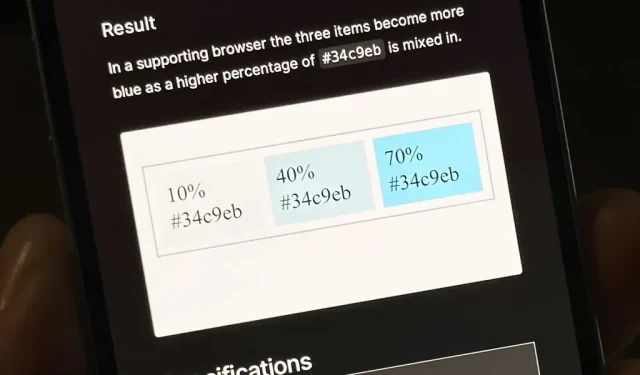
A próxima grande atualização de software da Apple inclui um novo aplicativo da Apple, uma mudança controversa no aplicativo de TV, controles Siri aprimorados, um aplicativo de atalhos aprimorado, atualizações interessantes para o Safari e muito mais. Continue lendo para descobrir o que o iOS 16.2 tem a oferecer ao seu iPhone.
A atualização do iOS 16.1 chegou em 24 de outubro com mais de 20 principais recursos e mudanças, enquanto o primeiro iOS 16.2 beta chegou apenas um dia depois, e não há data de lançamento prevista para a versão estável do software. Foram necessários 40 dias de testes antes que o iOS 16.1 chegasse a todos os dispositivos, então podemos esperar um cronograma semelhante para o iOS 16.2.
O jornalista da Bloomberg, Mark Gurman, mencionou em seu boletim informativo Power On que o iOS 16.2 deve ser lançado em meados de dezembro, mas não se sabe se isso vem da Apple ou apenas um palpite. Quarenta dias atrasa um possível lançamento para a segunda semana de dezembro, então não está muito longe do cronograma.
Enquanto a versão beta ainda está em desenvolvimento, o iOS 16.2 tem muitas coisas novas para experimentar. Embora eu me concentre nos novos recursos do ponto de vista do iPhone, a maioria dos itens listados abaixo também funciona no iPadOS 16.2 para iPad e no macOS 13.1 Ventura para Mac, também na versão beta.
1. Novo aplicativo de forma livre
Disponível para iPhone, iPad e Mac, o novo aplicativo Freeform da Apple é outra ferramenta de produtividade que você pode adicionar ao seu arsenal. É uma tela grande e flexível que é como um híbrido de quadro branco digital e quadro de cortiça, e você pode adicionar notas, formas, arquivos, links, digitalizações, fotos e vídeos, áudio, texto digitado e anotações como desenhos e destaques.
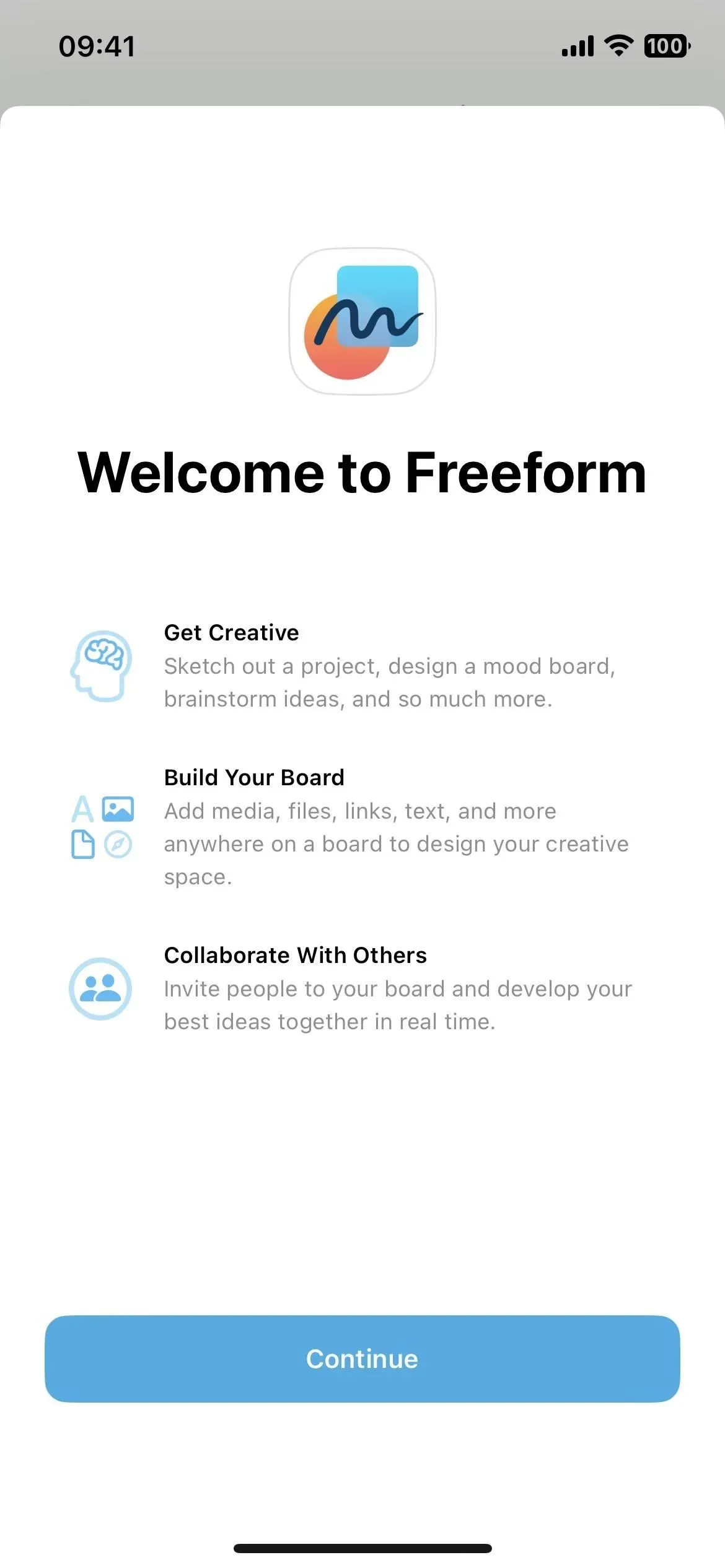
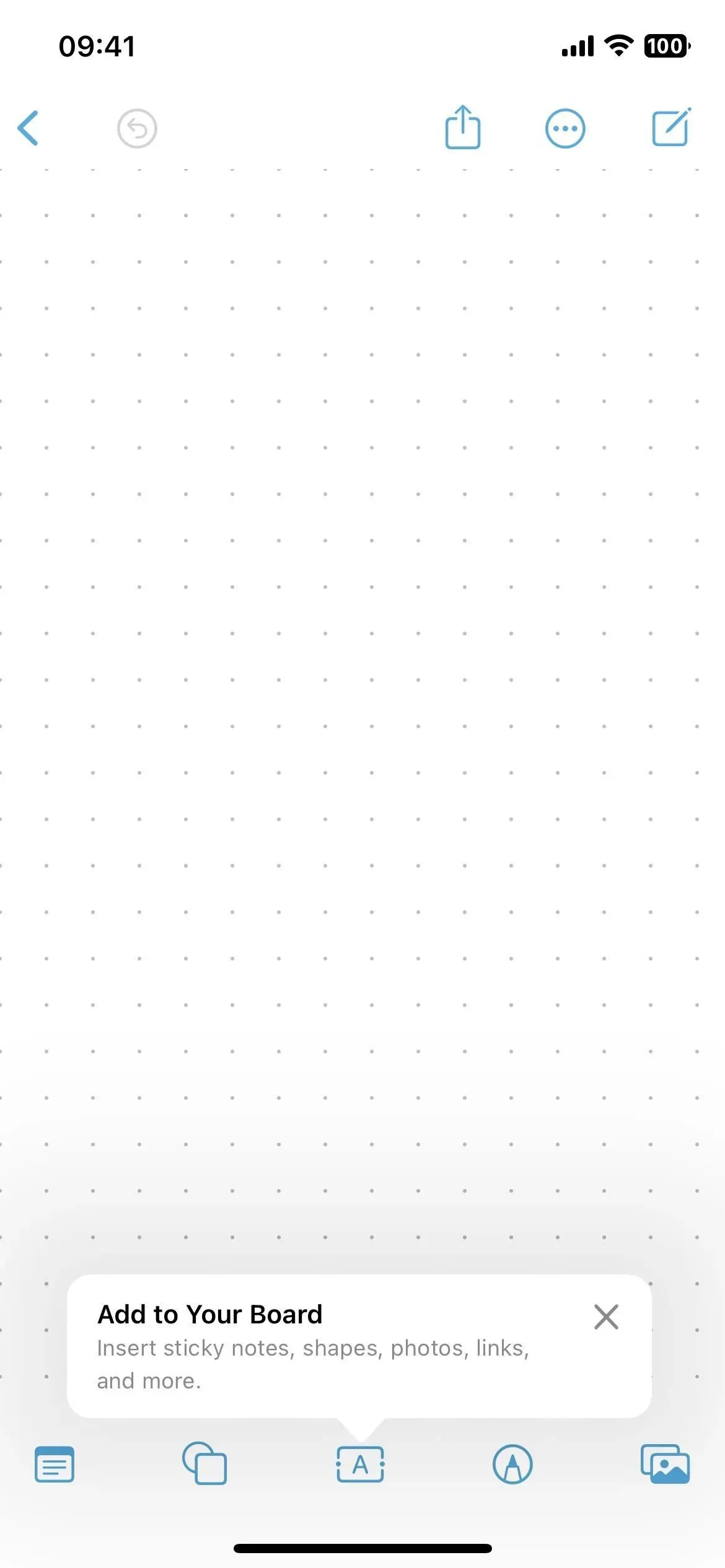
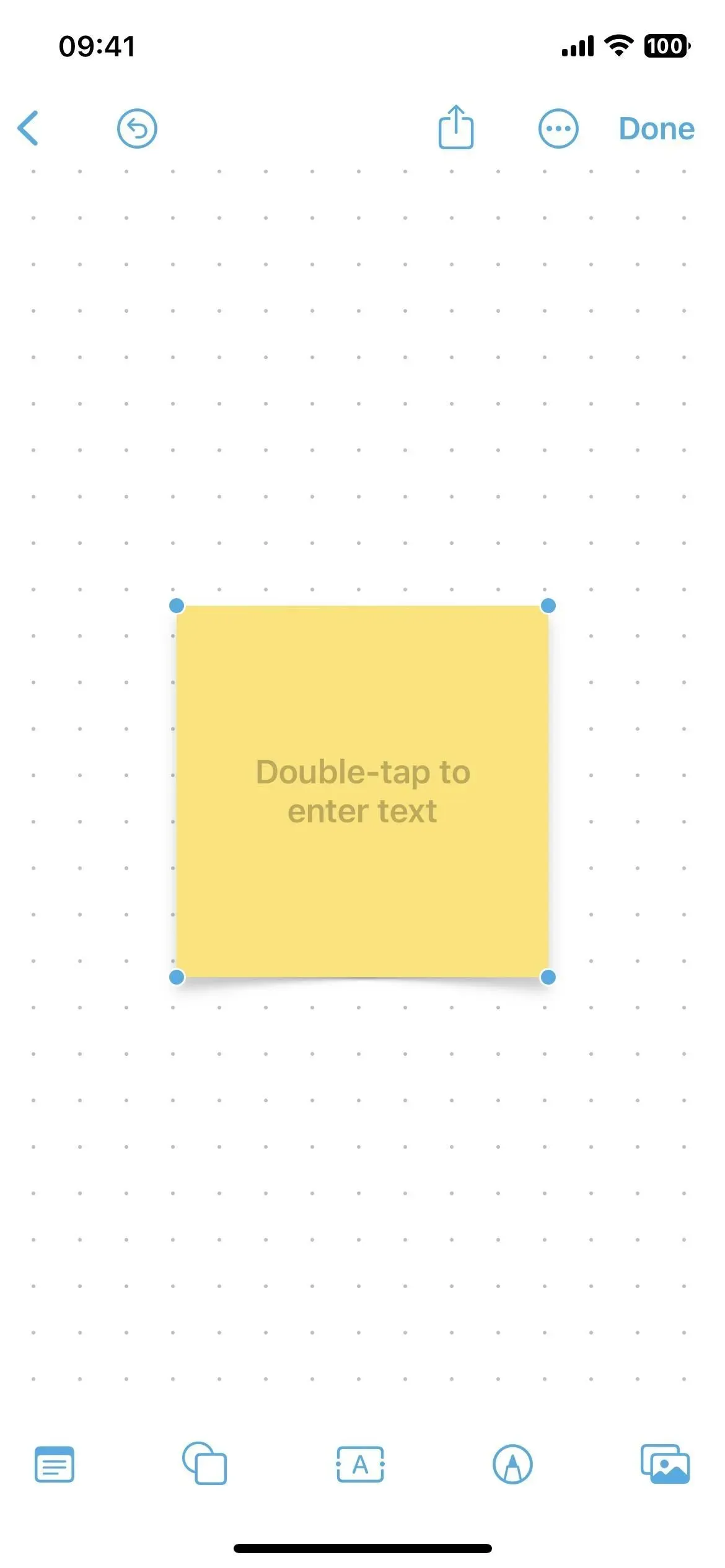
O principal recurso do Freeform é a colaboração, para que você possa planejar projetos, debater, criar quadros de inspiração e muito mais. Você pode ver tudo o que os colaboradores estão fazendo na tela, desde adicionar conteúdo até fazer edições, tudo em tempo real. A colaboração pode ser iniciada via FaceTime, enquanto as atualizações de todos ficam visíveis no segmento de mensagem correspondente.
Você pode mostrar ou ocultar a grade da tela dentro de cada quadro, e as configurações do aplicativo permitem que você mostre ou oculte as guias de centro, borda e espaçamento.
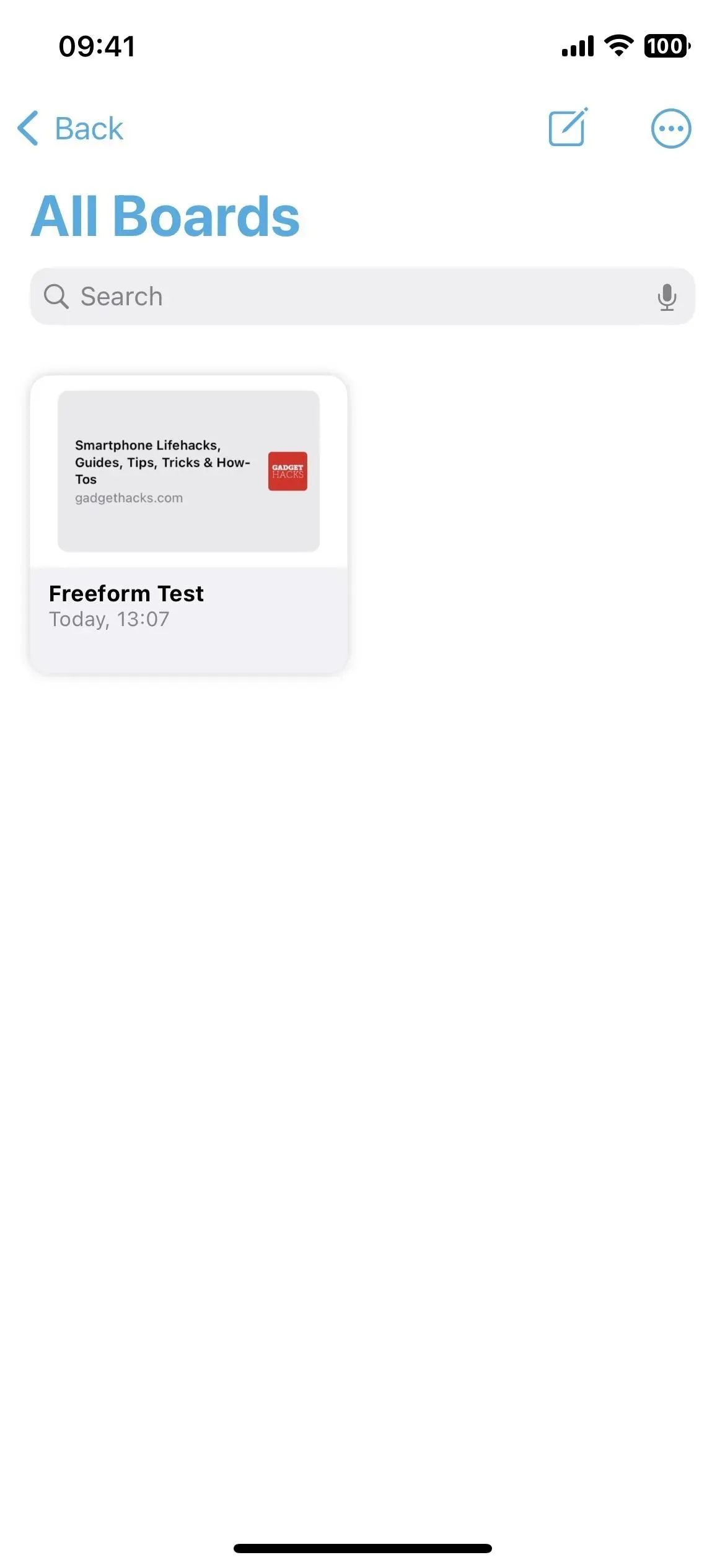
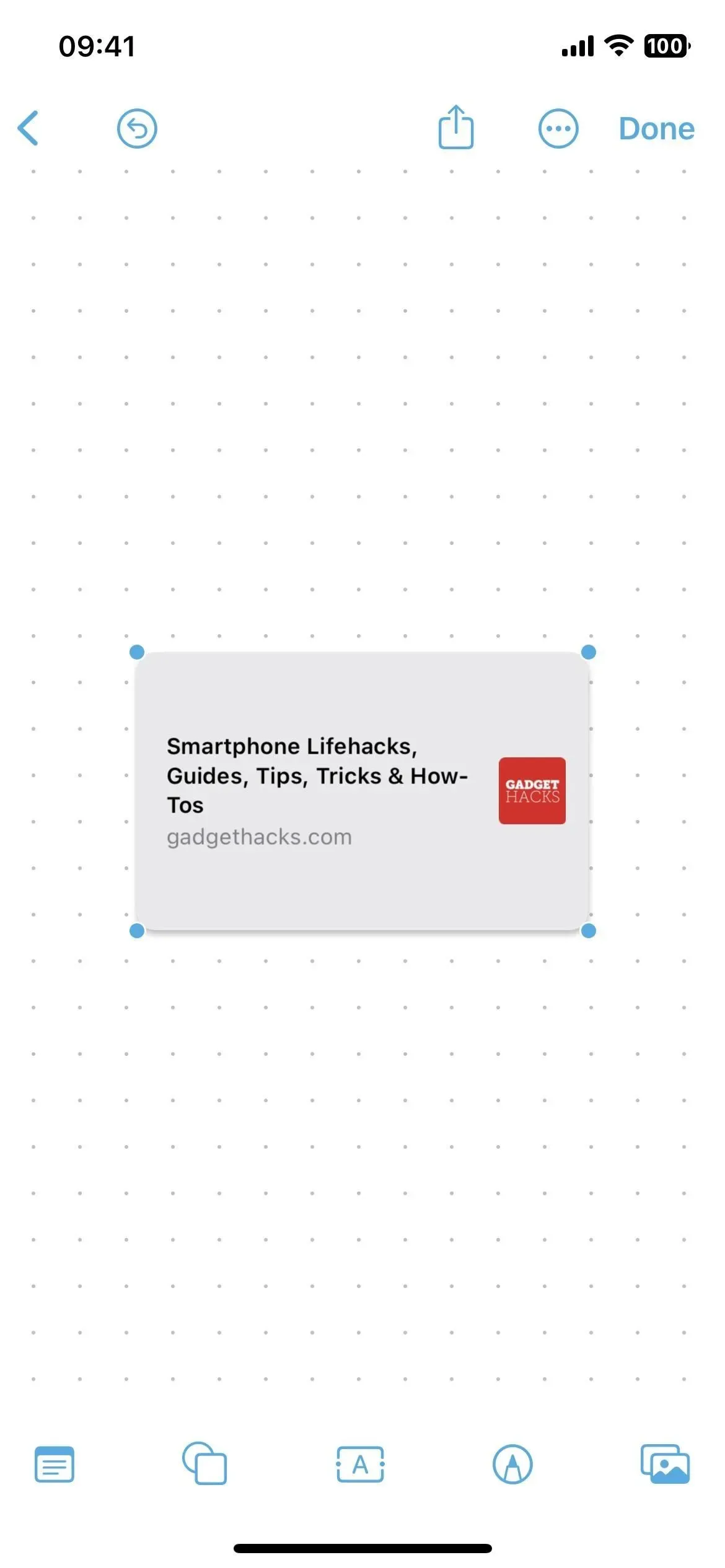
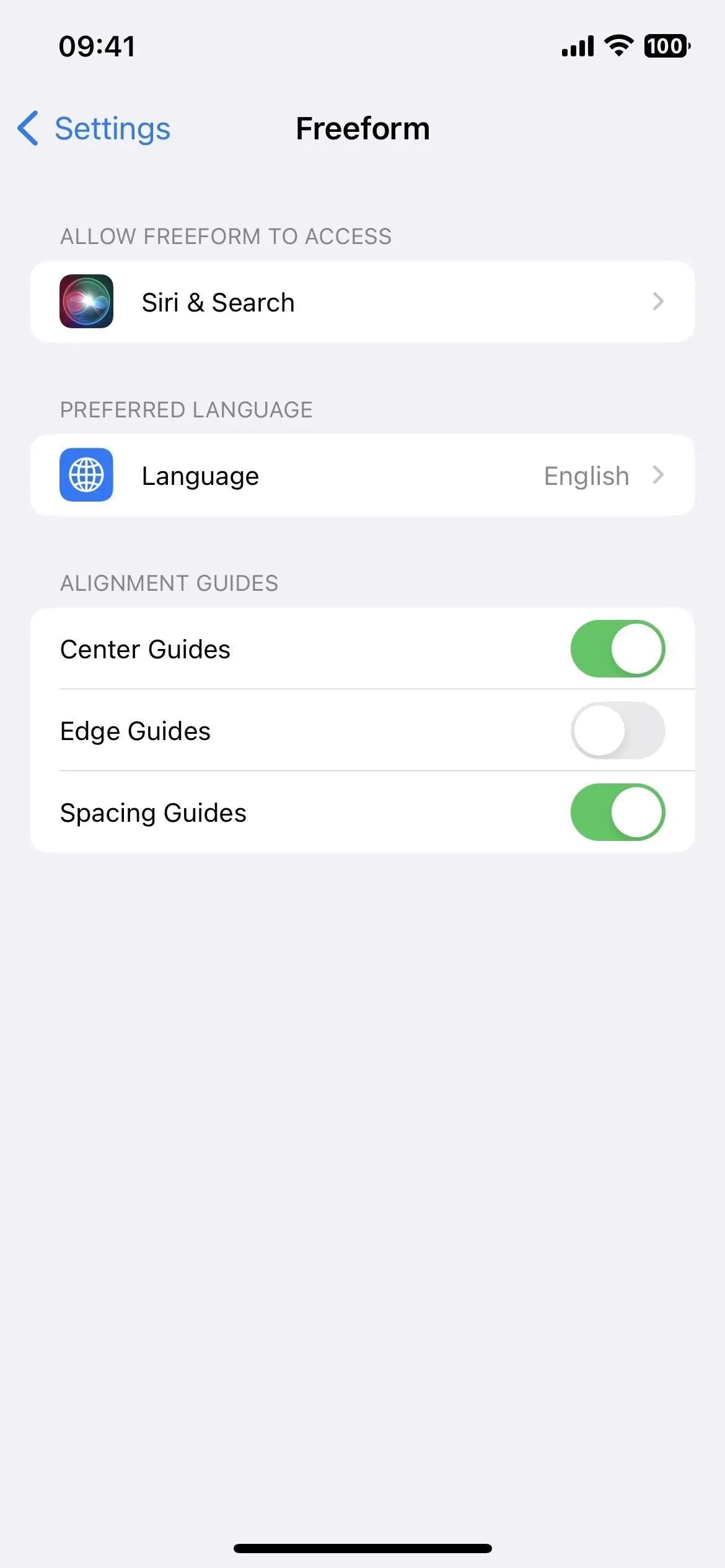
2. Prefira respostas silenciosas para Siri
No iOS 16.0-16.1, as únicas opções para respostas verbais da Siri no seu iPhone são Automático e Preferir respostas de voz. Automatic usa a inteligência do dispositivo para determinar quando ele deve falar ou não, enquanto Prefer Spoken Responses instrui a Siri a quase sempre falar em voz alta, mesmo quando o silêncio está ativado. Isso é diferente das versões anteriores do iOS, que sempre tinham uma terceira opção que dava mais controle para manter a Siri silenciosa na maior parte do tempo.
A nova atualização do iOS 16.2 traz de volta uma terceira opção, Prefer Quiet Responses. De acordo com as letras miúdas em Configurações -> Siri e Pesquisa -> Respostas da Siri, a Siri responderá silenciosamente se esta opção estiver ativada, “exceto quando você estiver dirigindo ou usando seus fones de ouvido com a tela desligada”.
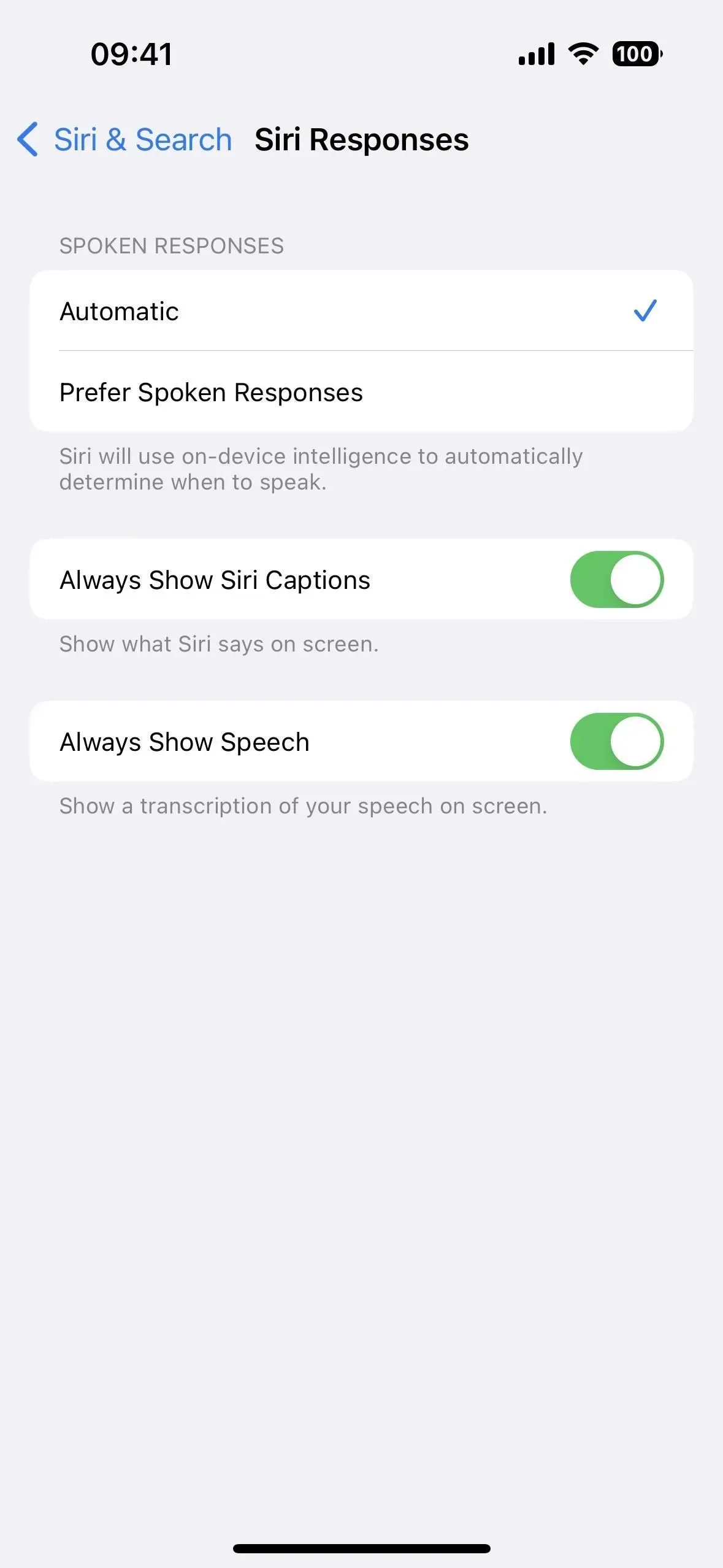
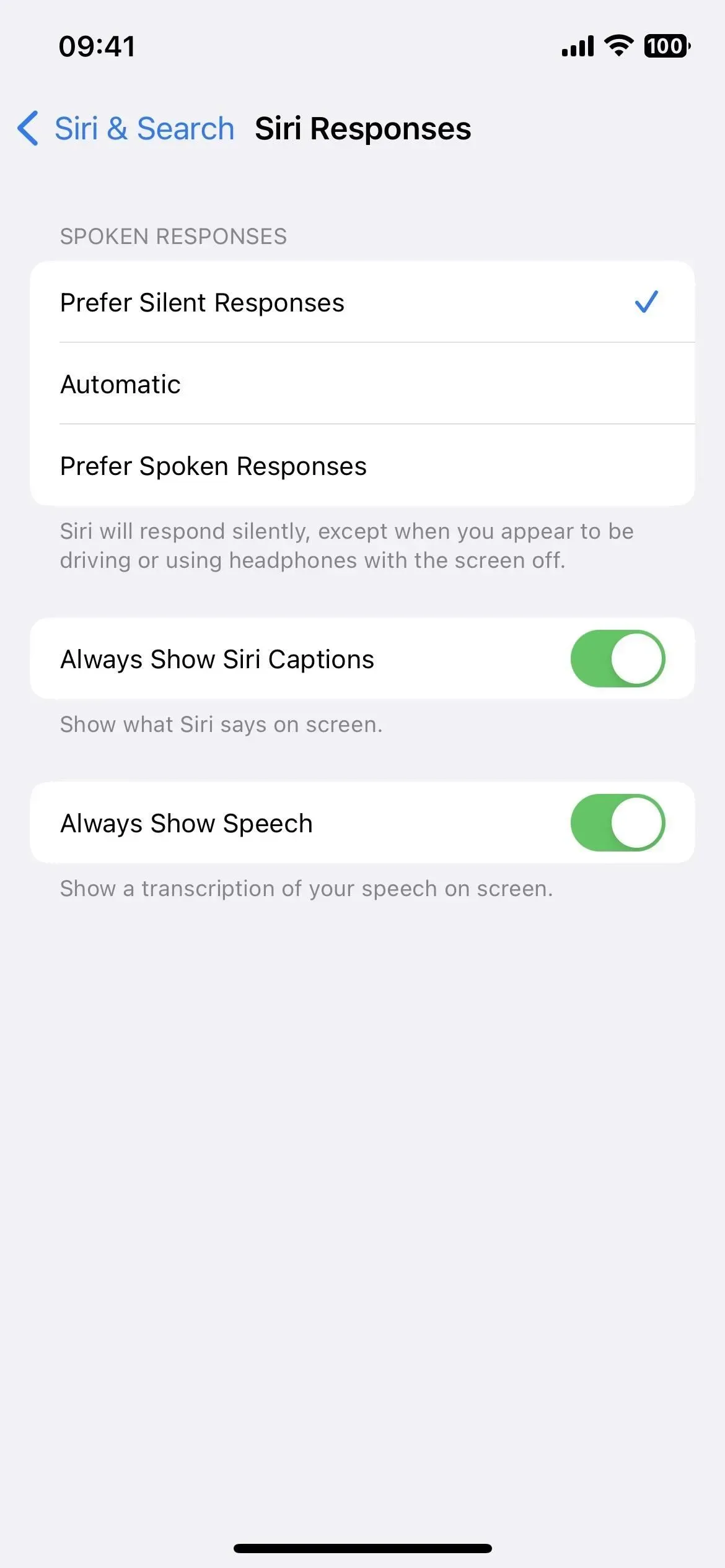
3. Inicie a ação ao vivo no Spotlight
As atividades ao vivo ficaram disponíveis no iOS 16.1, mas o iOS 16.2 traz mais opções, permitindo iniciá-las diretamente de uma pesquisa do Spotlight. Por exemplo, se precisar de atualizações ao vivo para um jogo de esportes, você pode pesquisar um dos times, tocar na conta e selecionar Assinar.
Aplicativos de terceiros podem criar essa integração em suas atividades ao vivo, mas você pode começar a usá-lo agora mesmo graças às parcerias da Apple com a National Basketball Association e a English Premier League (somente EUA e Canadá) e a Major League Baseball (EUA, Canadá )., Austrália, Reino Unido, Brasil, México, Japão e Coreia do Sul).
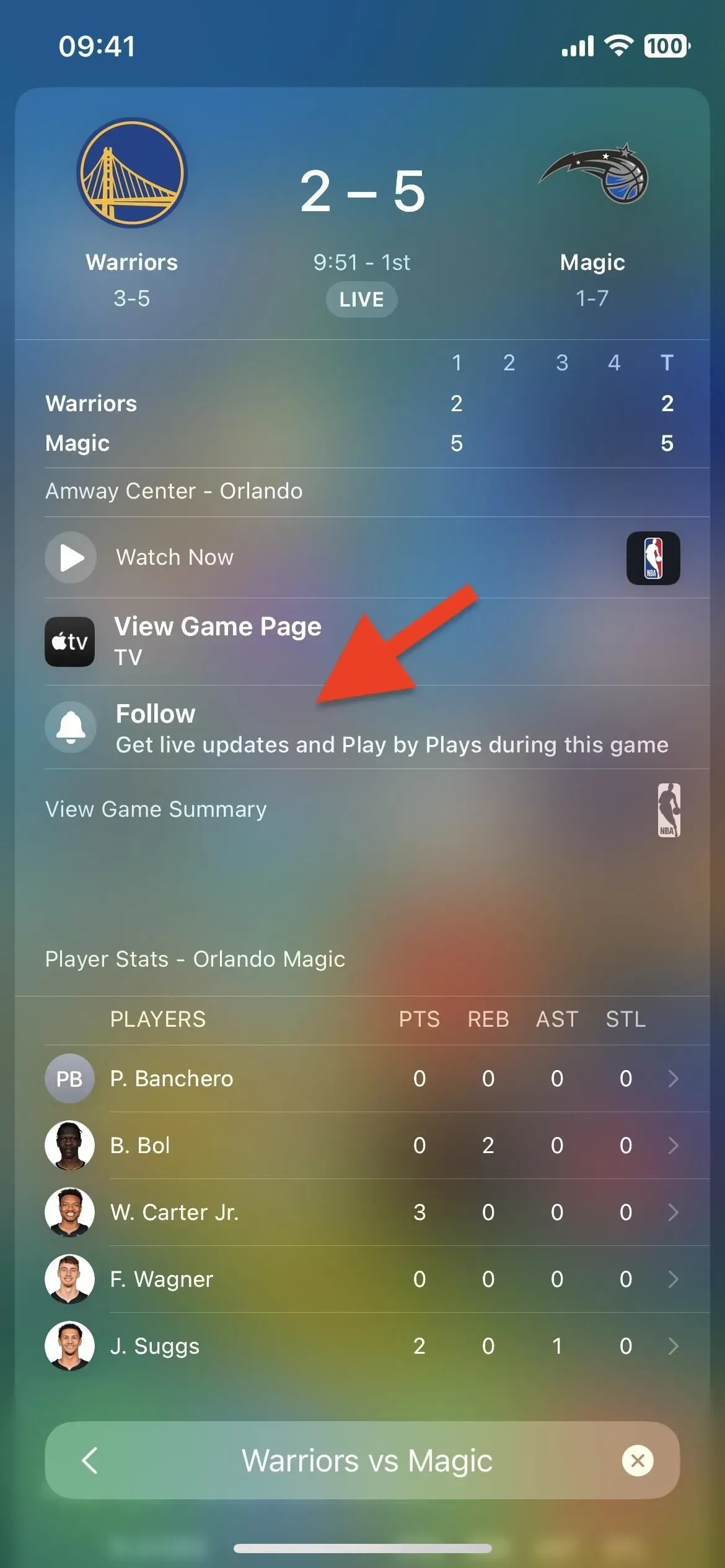
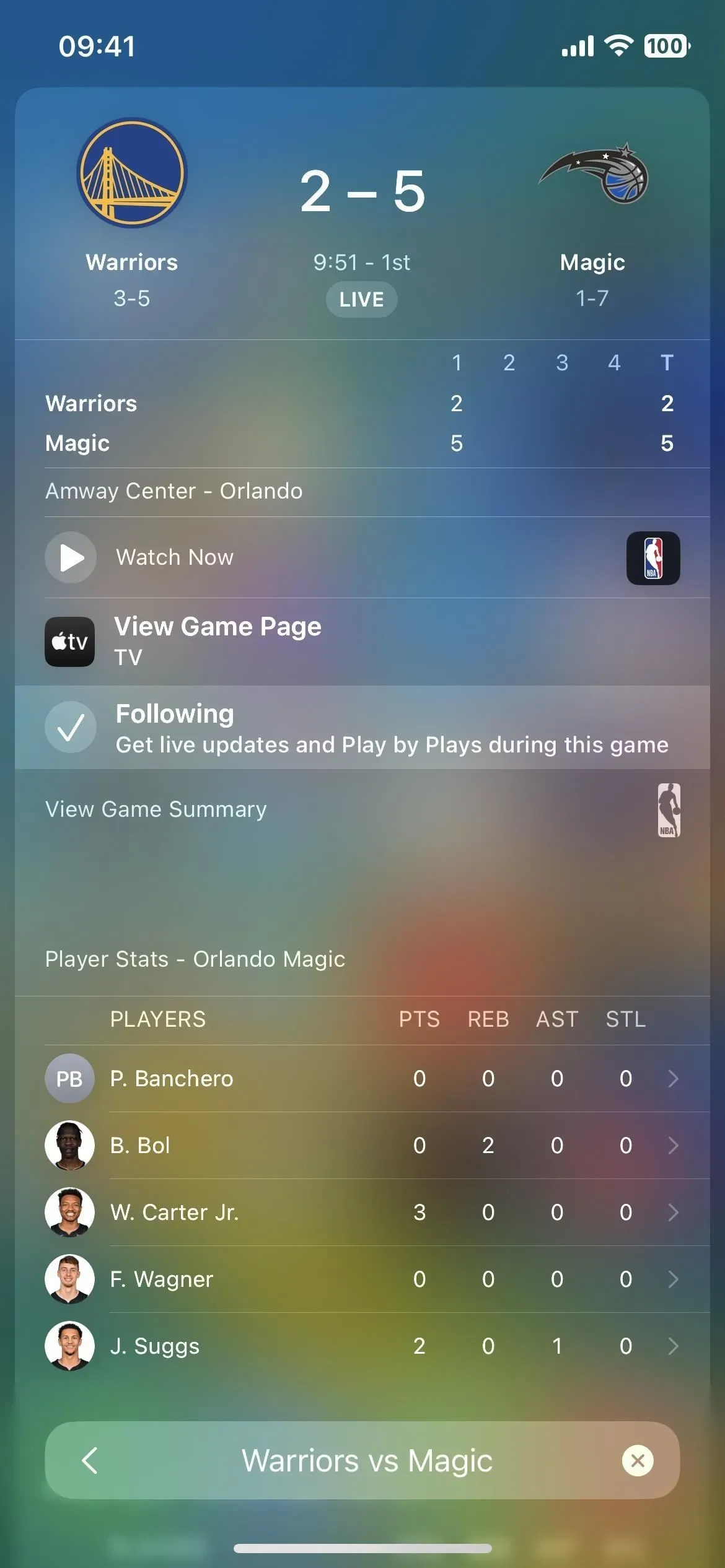
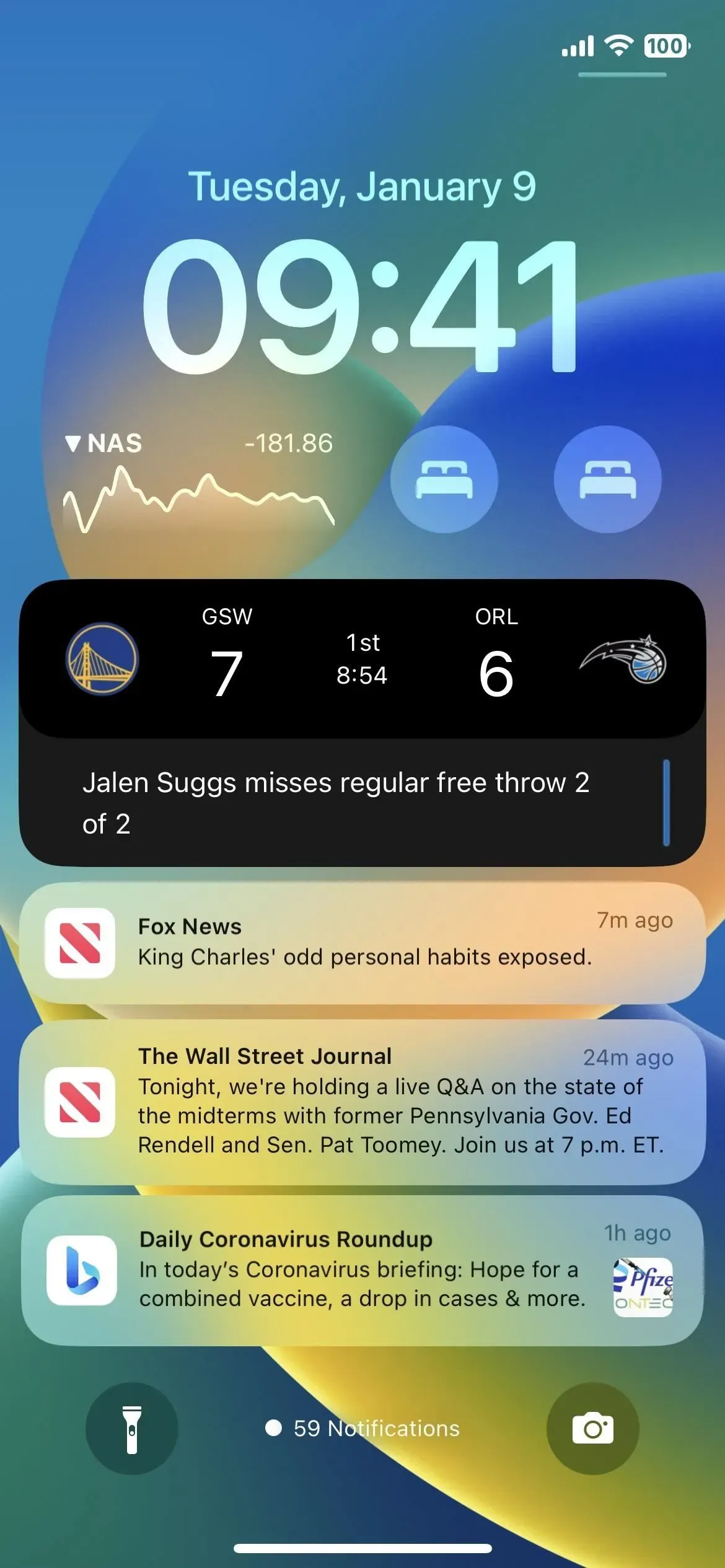
4. Notícias meteorológicas da cidade
O aplicativo Weather está recebendo outra atualização para adicioná-lo à já longa lista de novos recursos no iOS 16. Para algumas cidades, você pode ver artigos de notícias sobre o clima abaixo da previsão de 10 dias da cidade ou região. Tocar em um artigo o abre no aplicativo Notícias. Você ainda verá esses links do Apple News mesmo se tiver desinstalado o aplicativo, mas os links serão abertos no seu navegador da web.
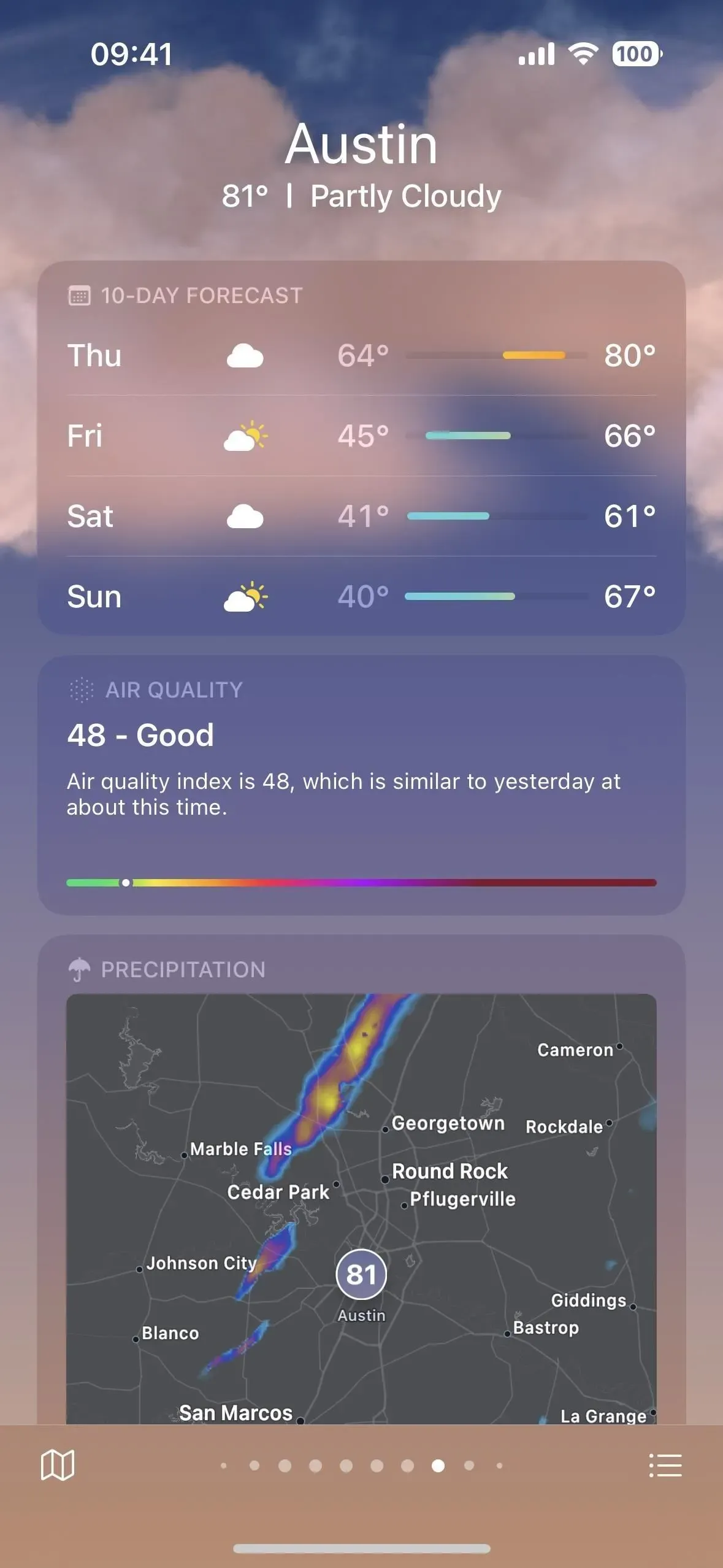
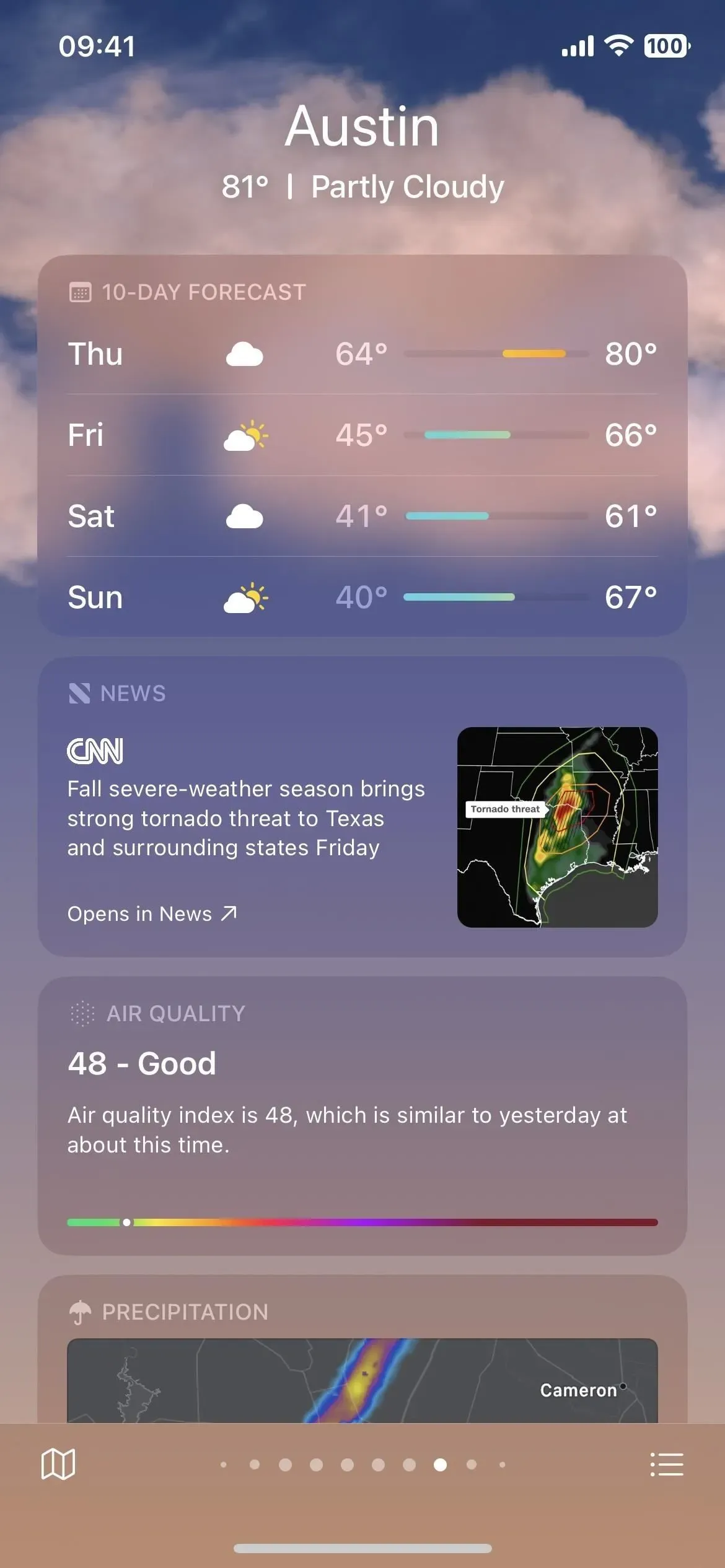
Tempo para Austin no iOS 16.1 (esquerda) e iOS 16.2 (direita).
5. Dados de previsão do tempo por minuto
No aplicativo Clima, você pode abrir uma folha modal grande para visualizar um resumo diário com gráficos de barras e linhas para a maioria dos atributos climáticos em um determinado dia. Esses gráficos de barras e linhas são interativos, então você pode deslizar sobre eles para ver os valores de dados em diferentes momentos do dia.
O IOS 16.1 e anteriores exibiam apenas alterações de medição por hora. Isso ainda se aplica aos gráficos de barras de precipitação, mas o restante deles – temperatura, índice UV, vento, sensação, umidade, visibilidade e pressão – são exibidos por minuto no iOS 16.2. Portanto, agora é impossível adivinhar como estará o tempo em qualquer ponto entre as horas, pelo menos para qualquer coisa que não seja chuva.
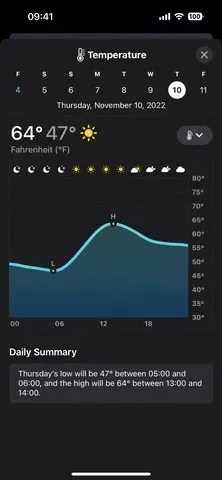
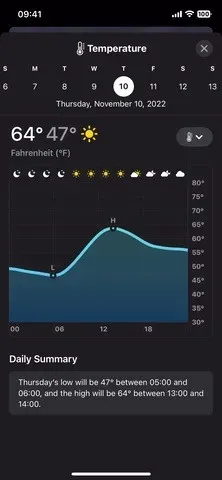
Alterações de dados em gráficos meteorológicos no iOS 16.1 (à esquerda) em comparação com o iOS 16.2 (à direita).
6. Ações de atalho para a tela de bloqueio
O aplicativo Atalhos foi atualizado constantemente no iOS 16, e a atualização do iOS 16.2 não é diferente. Desta vez, várias diferenças e novas ações de script estão disponíveis para papéis de parede:
- Obter papel de parede (novo): obtém todos os papéis de parede da tela de bloqueio e os retorna como saída para que você possa usá-los com outras atividades. Esta ação não pode ser iniciada no Apple Watch, Mac e iPad.
- Alternar entre papéis de parede (novo): alterne o papel de parede da tela de bloqueio atual. Se o papel de parede tiver um Foco associado, esta ação também definirá o Foco. Esta ação não pode ser iniciada no Apple Watch, Mac e iPad.
- Definir foto do papel de parede (renomeado): define o papel de parede para a imagem especificada. Esta ação não pode ser iniciada no Apple Watch.
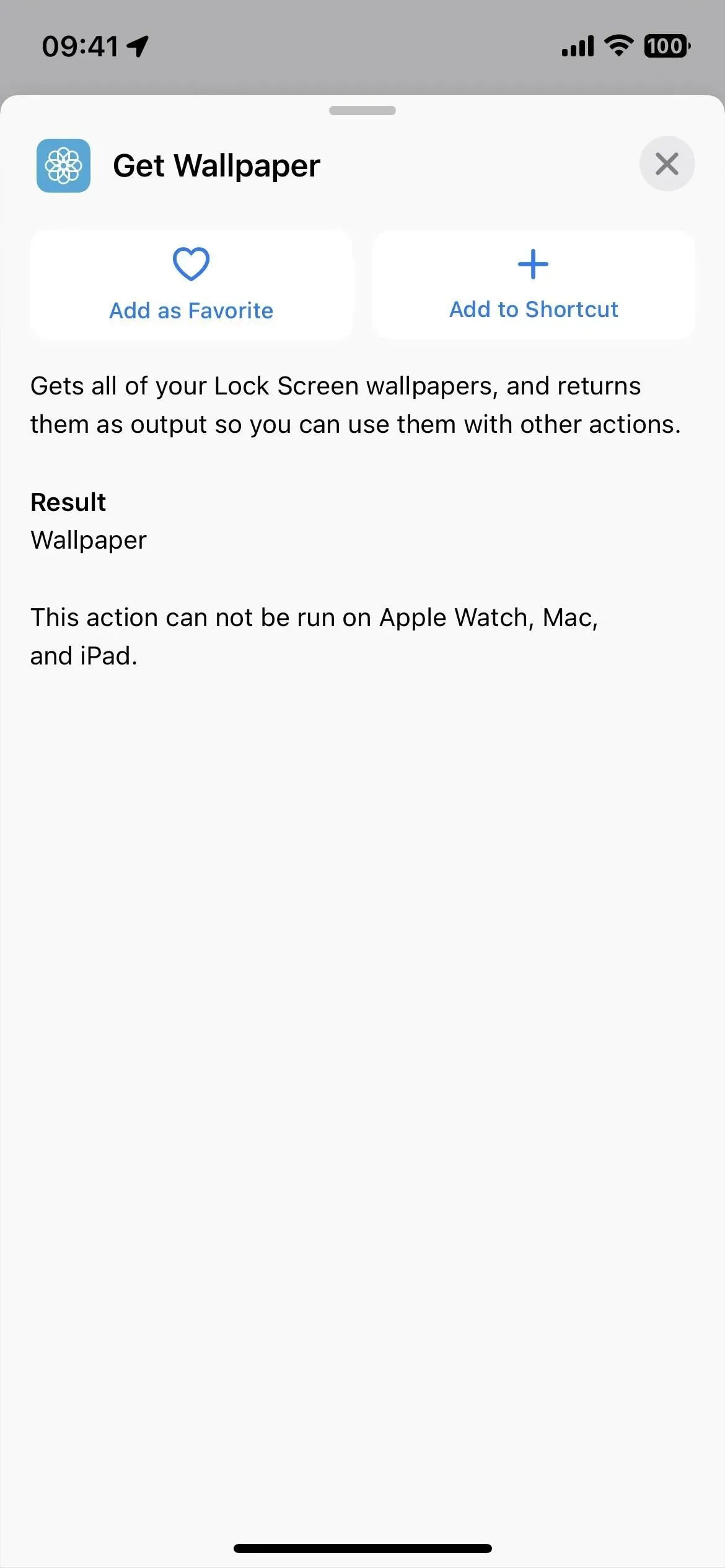
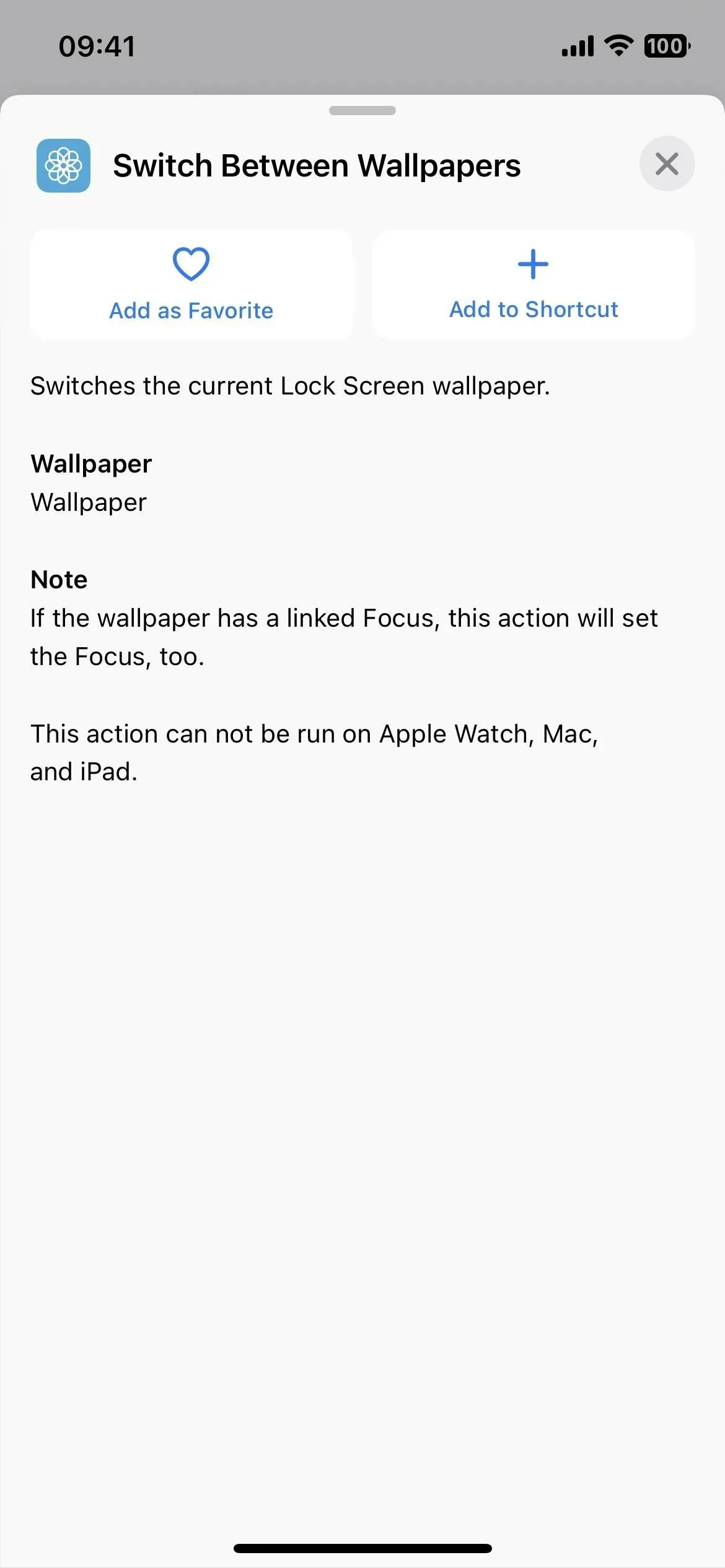
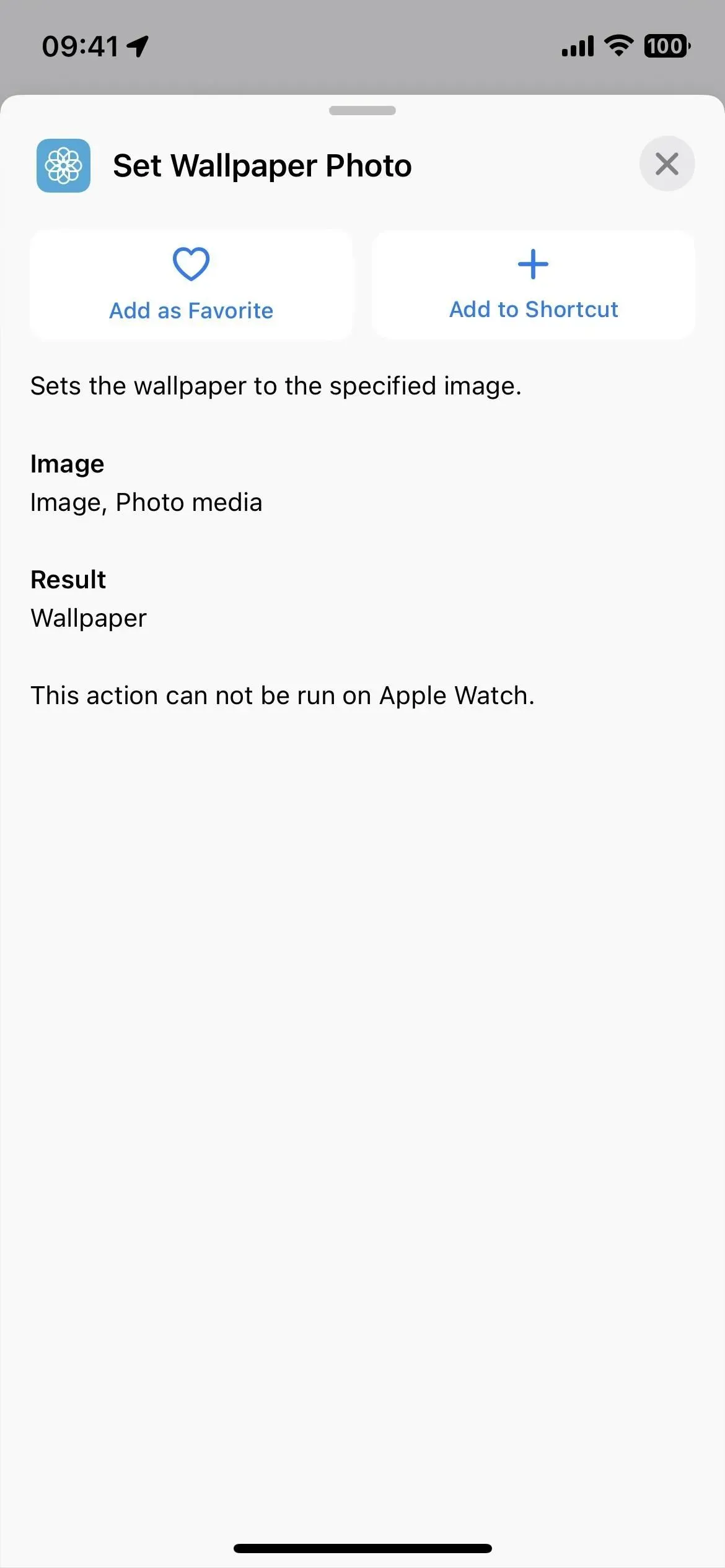
7. Mais atalhos de teclado para livros
No início do iOS 16.0 beta, a Apple apresentou várias novas ações de atalho para seu aplicativo Books, mas nenhuma delas foi implementada nas atualizações estáveis do iOS 16.0 ou 16.1. A maioria das ações de provocação estão de volta no iOS 16.2, dando-nos mais do que apenas “Adicionar PDF aos livros” e ações sugeridas pela Siri com base em sua atividade.
- Adicionar PDF aos livros
- Alterar a aparência do livro
- Alterar a navegação da página
- mudar de visão
- Livro aberto ou audiolivro
- coleção aberta
- Reproduzir audiolivro
- Pesquisar em livros
- Vire a página
- O guia completo: a Apple finalmente nos oferece mais atalhos para livros
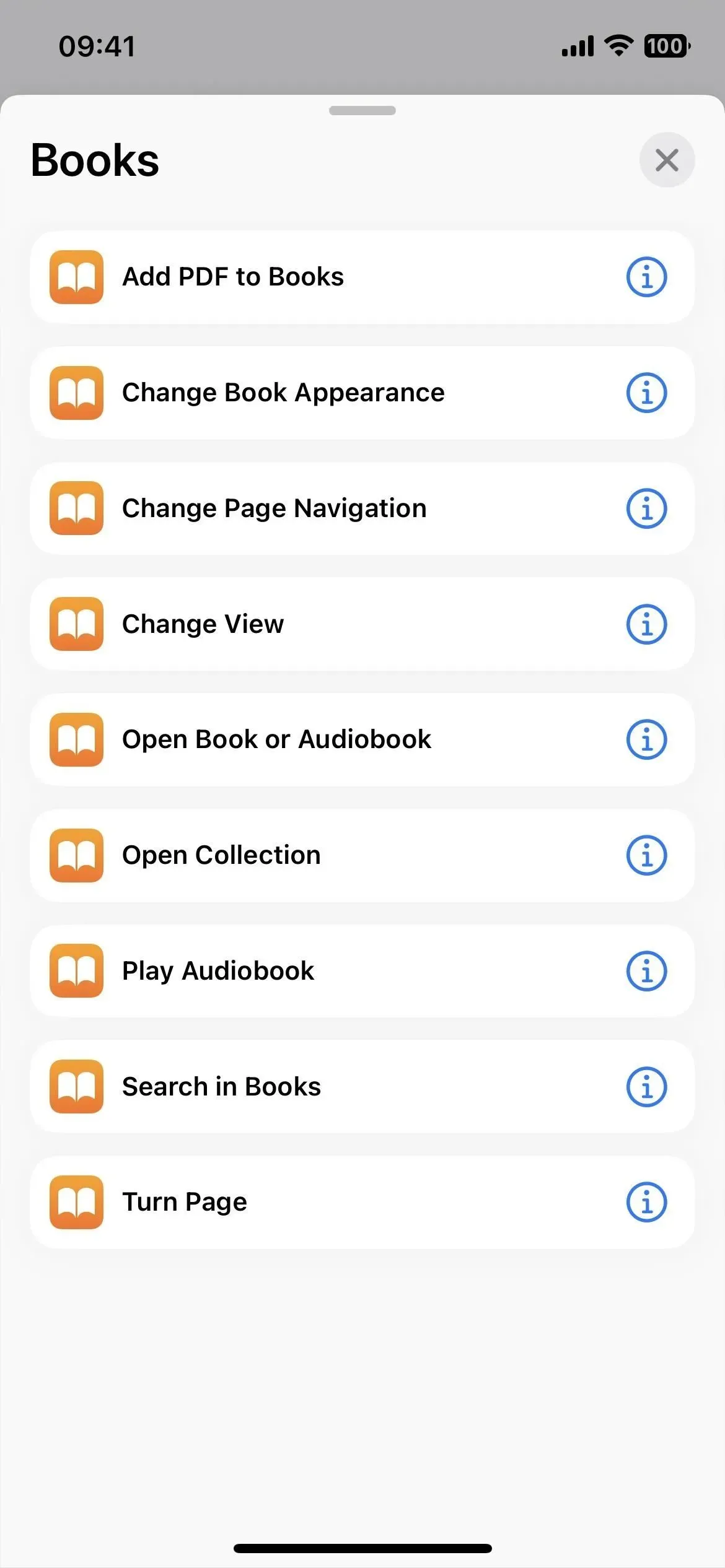
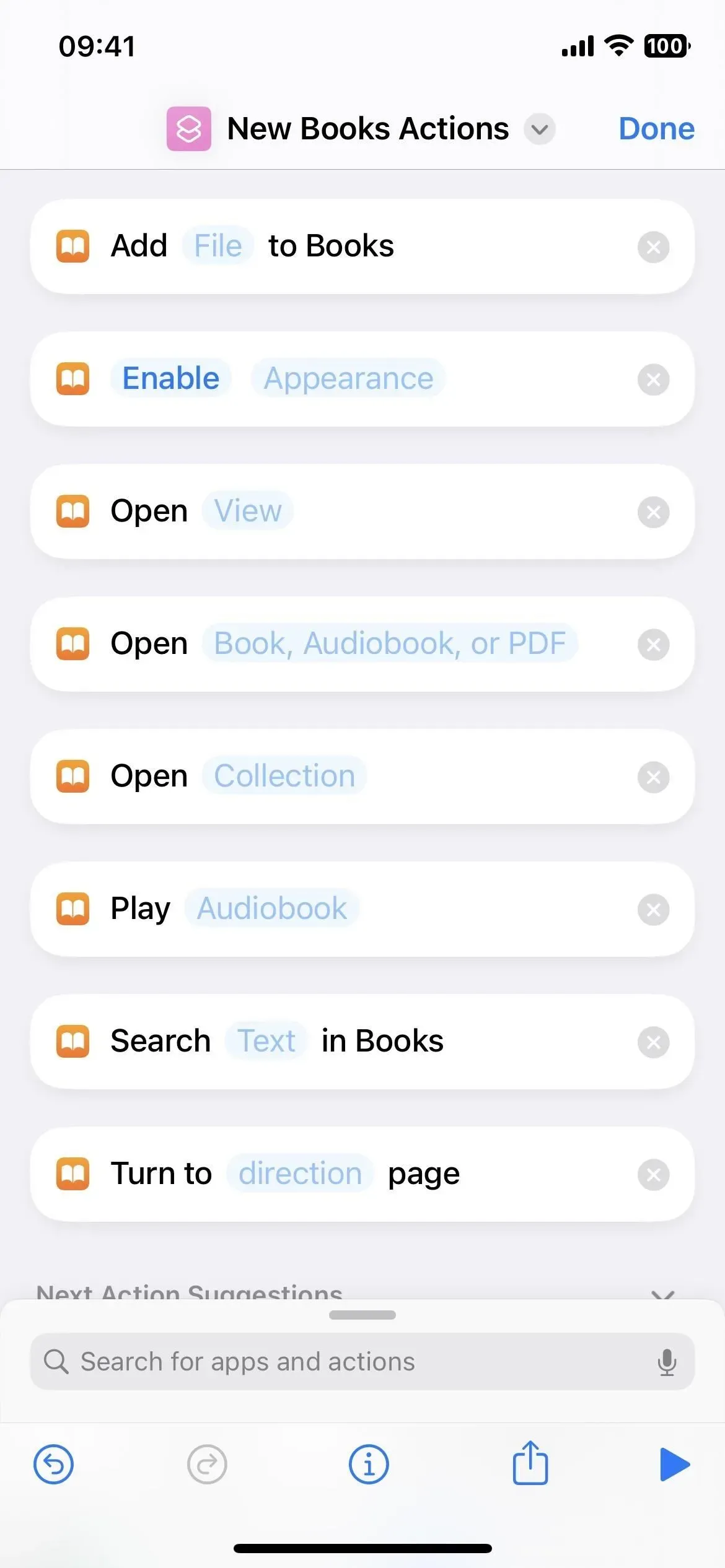
8. Widgets de suspensão para a tela de bloqueio
Já tínhamos widgets de suspensão para a tela inicial e visualização Hoje, mas agora existem alguns para a tela de bloqueio que podem ser coisa do passado. Os mesmos dois widgets listados abaixo estão disponíveis, bem como uma terceira opção, que é apenas um atalho para a seção Sono do aplicativo Saúde.
- Dados e programação: descubra como você dormiu e veja sua programação de sono.
- Sono: visualize sua última sessão de sono, incluindo os estágios do sono.
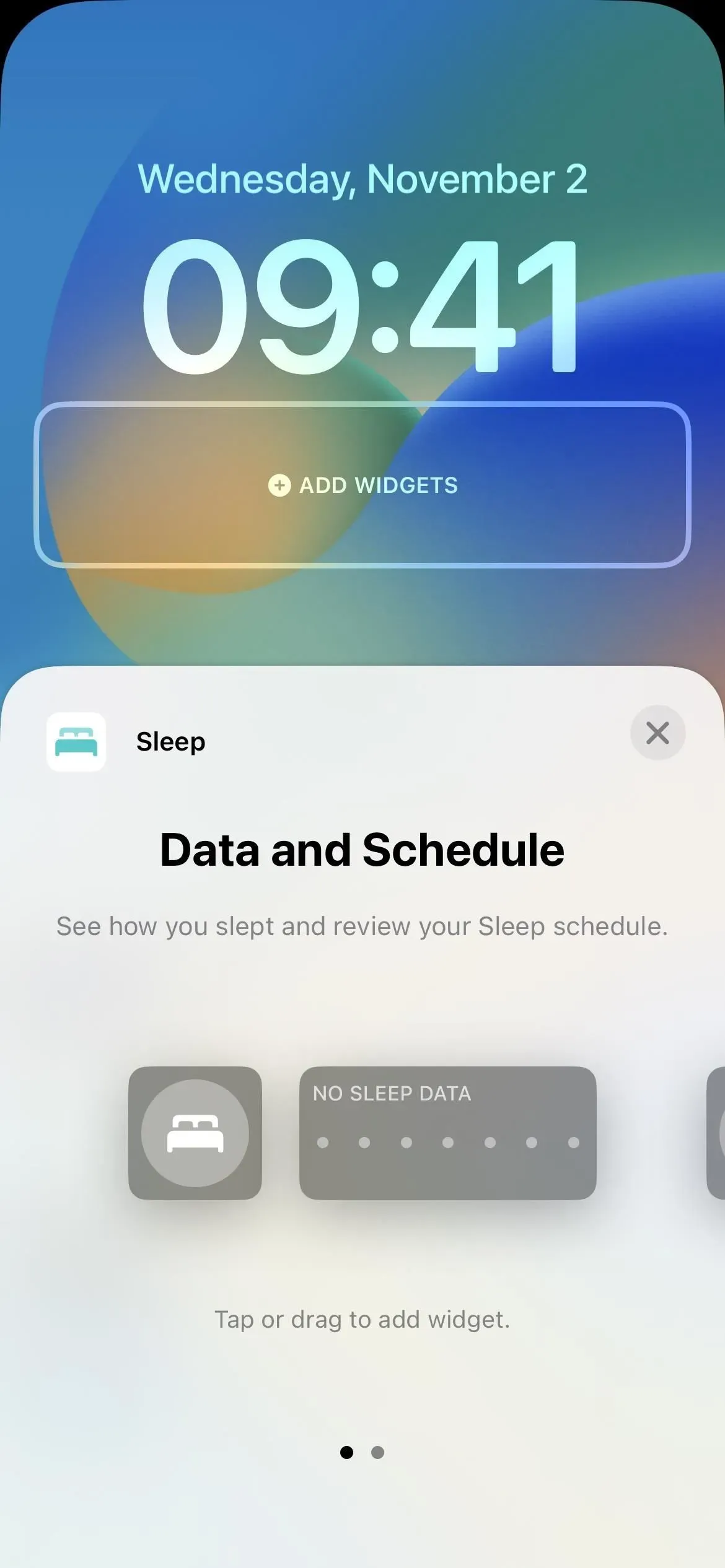
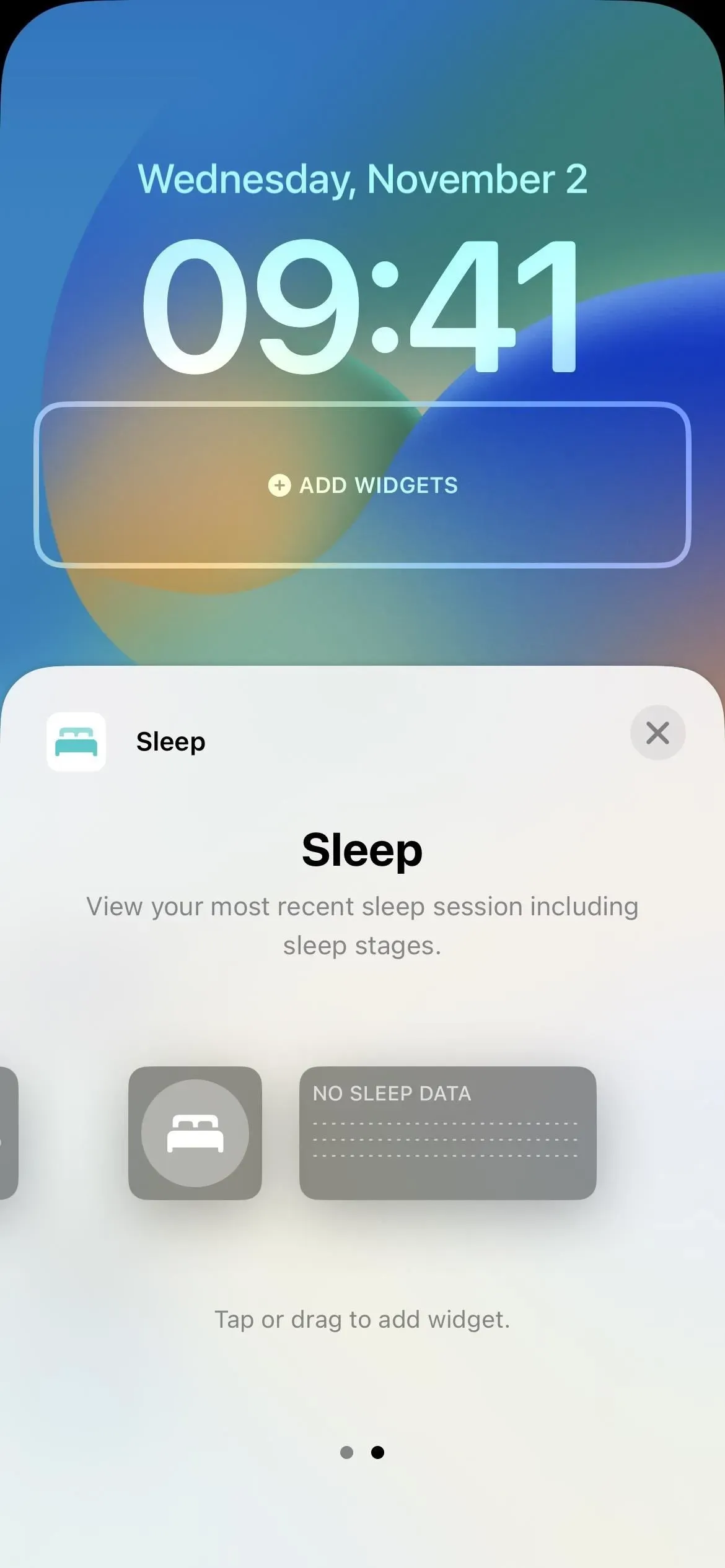
9. Outro widget de estoque para a tela de bloqueio
Os widgets Watchlist e Symbols para ações ainda estão disponíveis na tela de bloqueio, mas o iOS 16.2 introduziu uma terceira opção, Symbol with Chart. Ele tem a mesma descrição do Symbol – “visualize as cotações de preço e monitore o desempenho do símbolo ao longo do dia”, mas substitui o preço atual por um gráfico de linhas da atividade atual (ou última atividade conhecida quando o horário de negociação é fechado).
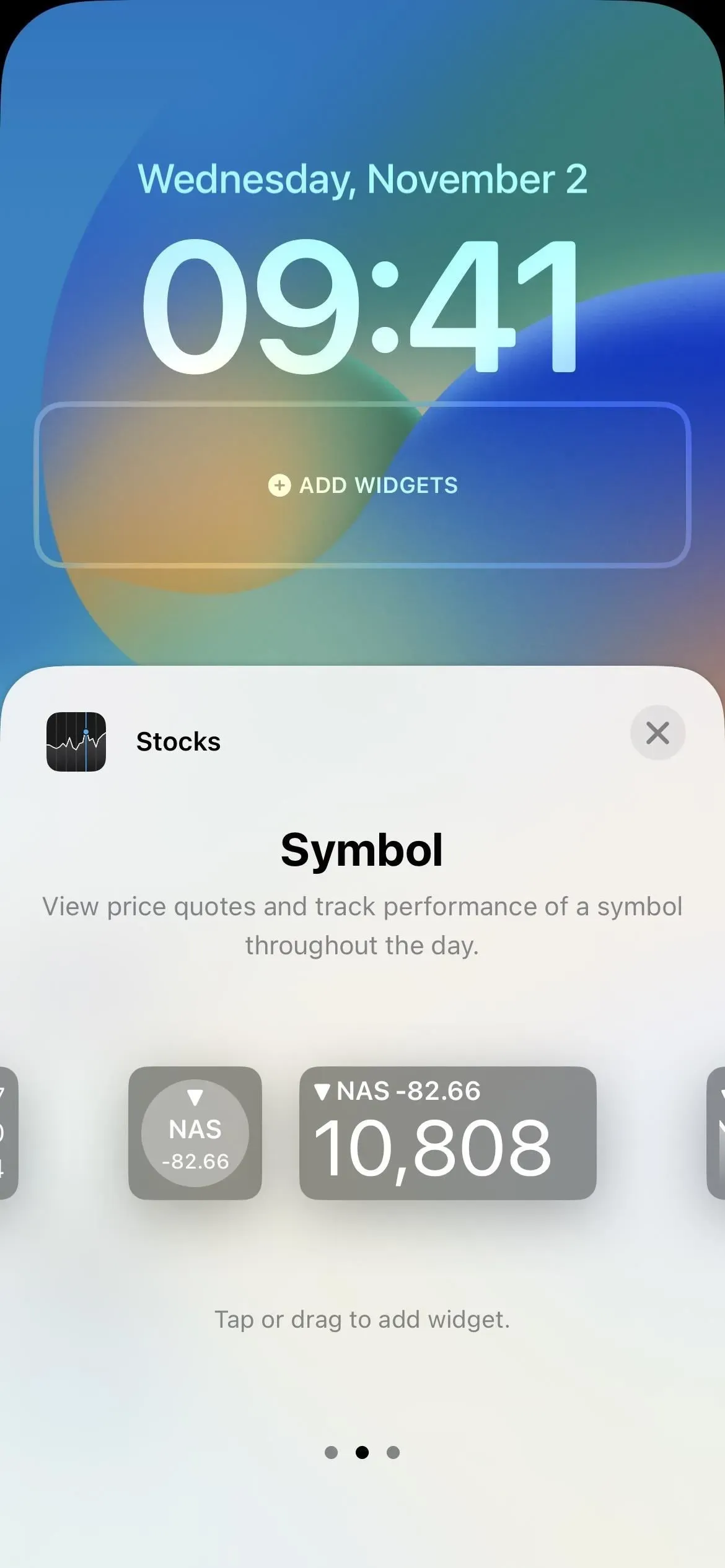
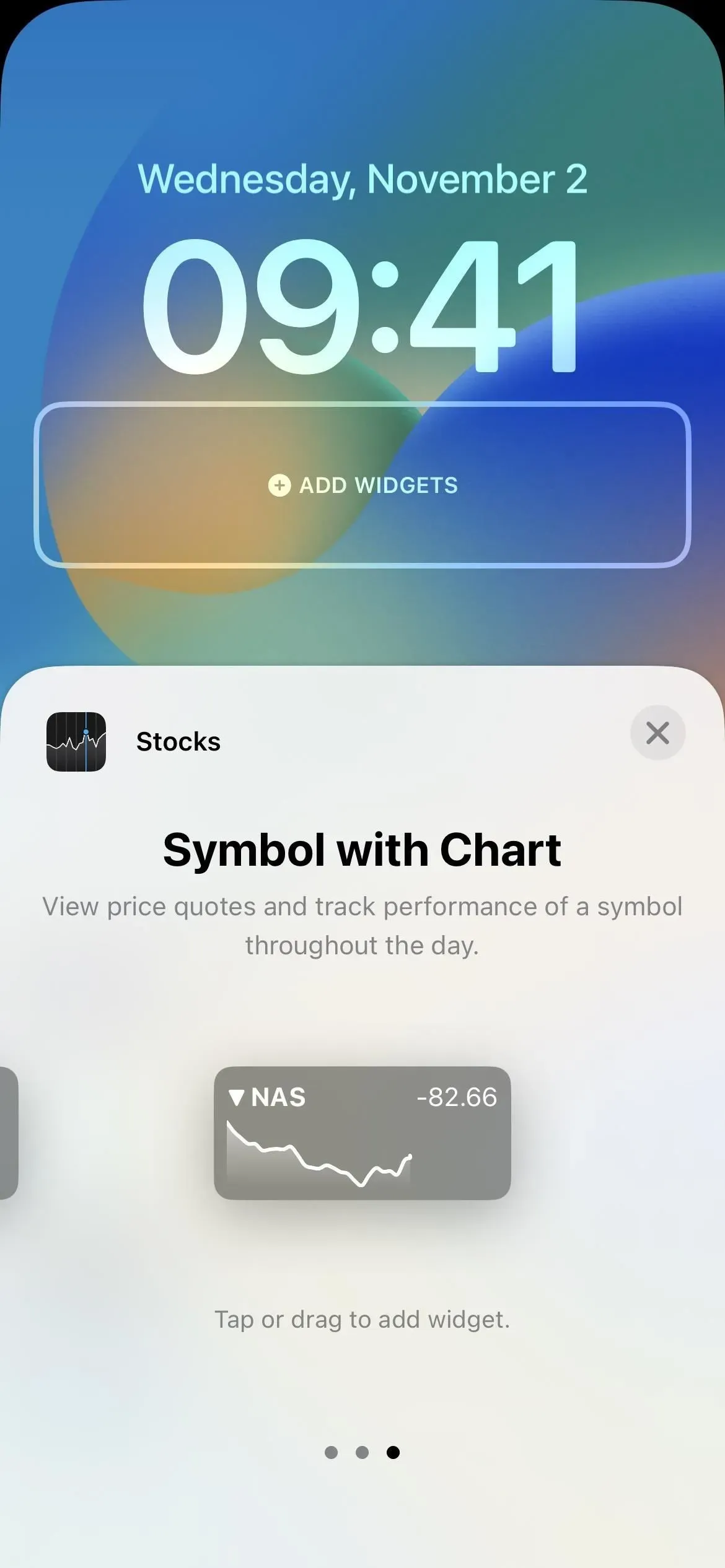
10. Widgets do Game Center atualizados
Embora ainda existam três widgets Continuar jogo para o Game Center na tela inicial e na visualização Hoje, os três widgets Amigos jogando disponíveis no iOS 16.1 e anteriores agora são chamados de Atividade no iOS 16.2 e funcionam. um pouco diferente. O jogo ainda abrirá se você clicar em seu nome ou ícone no widget, mas mais algumas coisas estão acontecendo na nova versão.
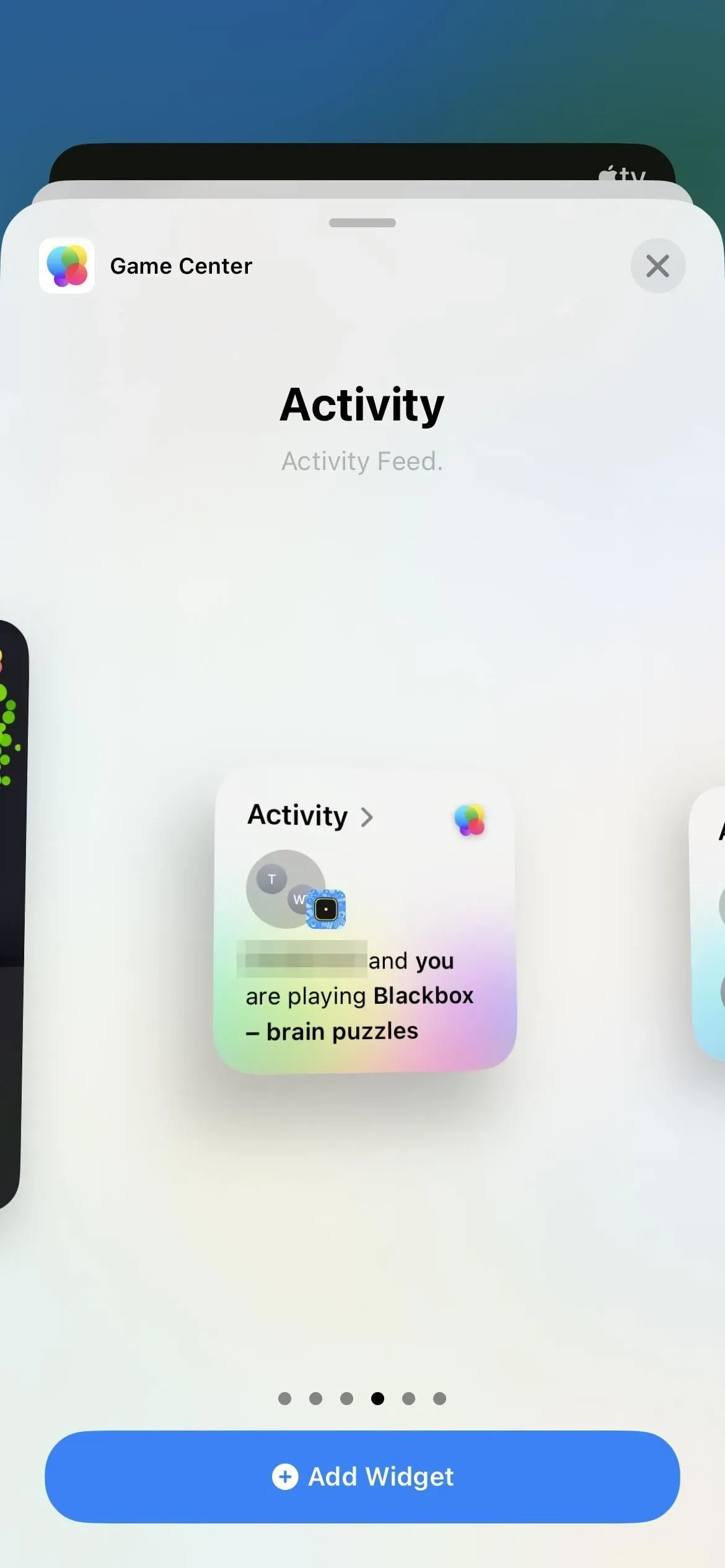
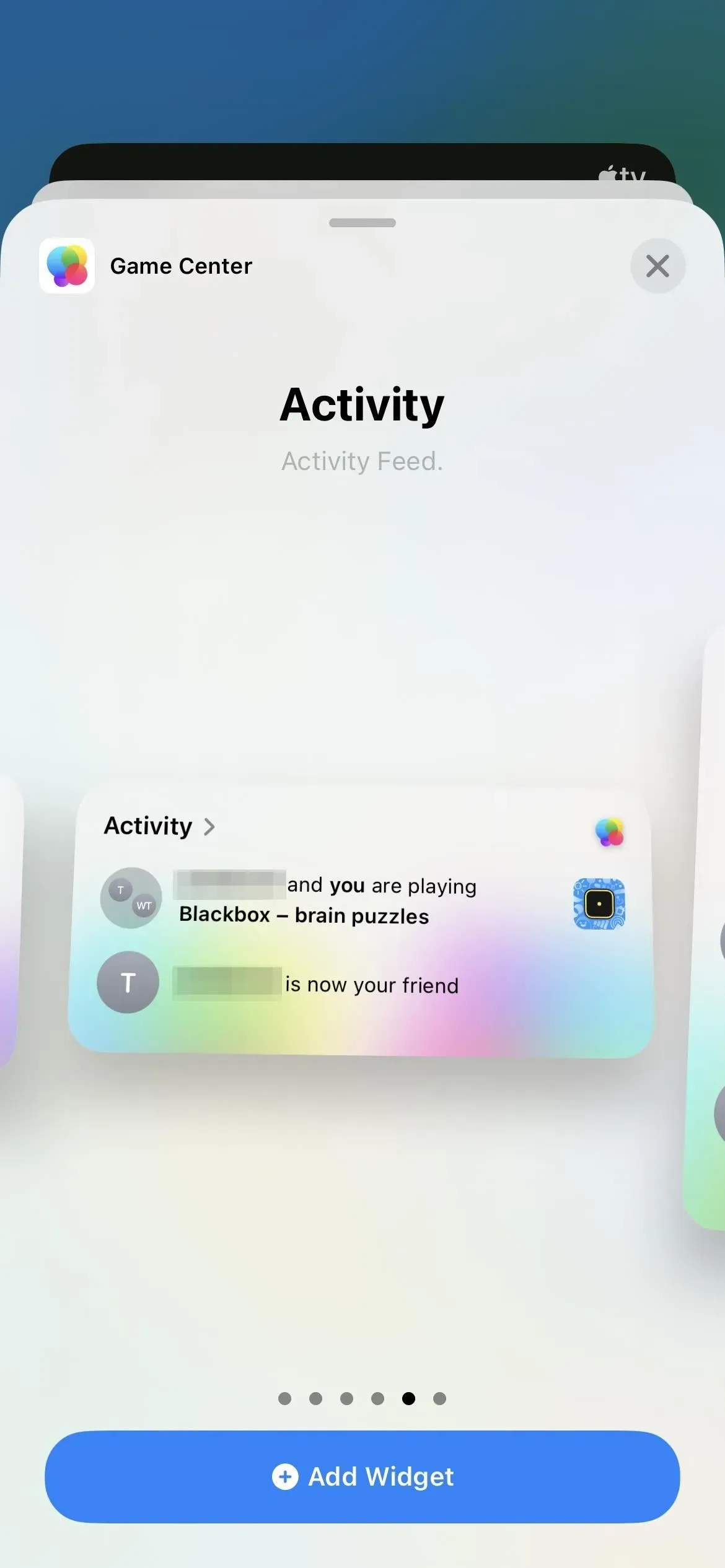
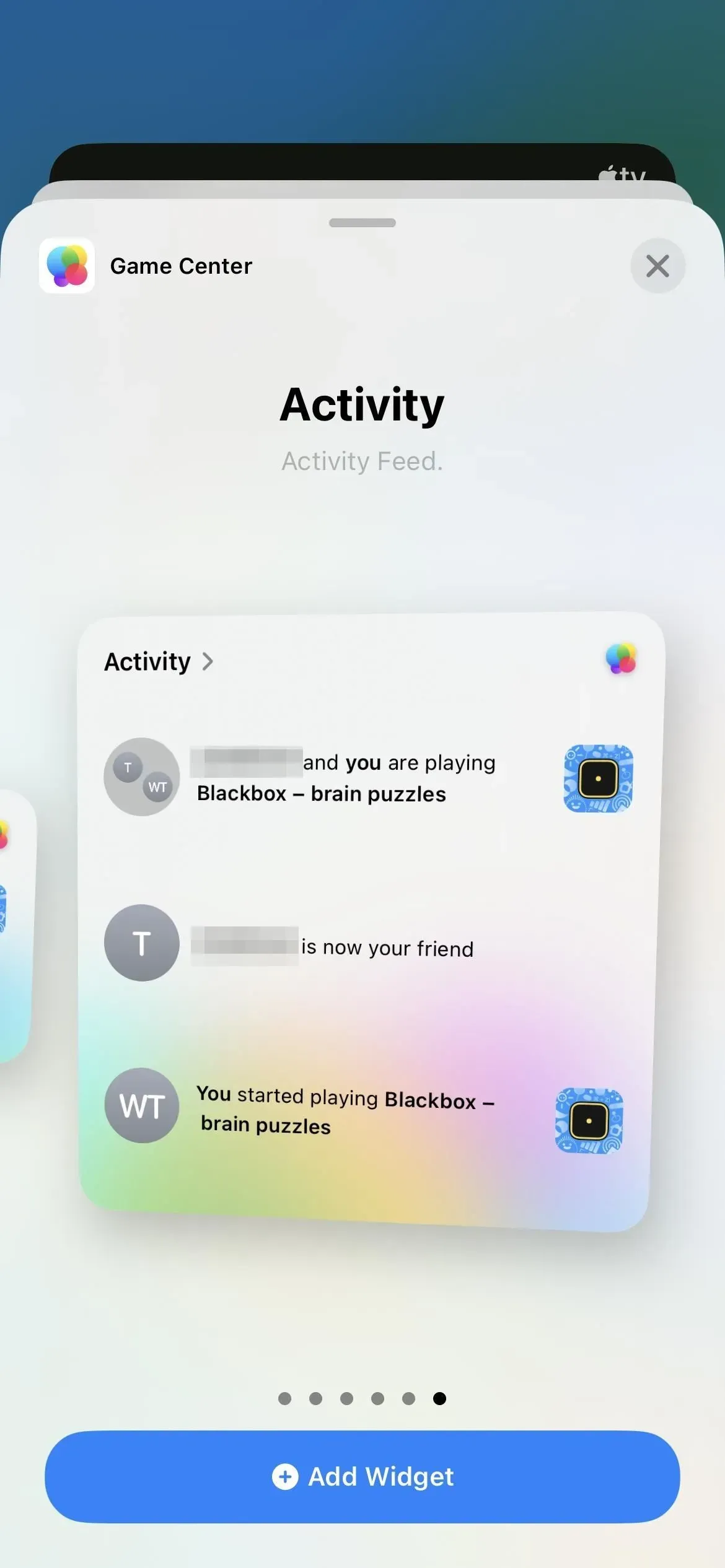
Primeiro, você pode clicar em “Atividade” para abrir uma nova janela do Game Center em tela cheia com detalhes adicionais da atividade. Em segundo lugar, você pode clicar no nome de um contato para abrir seu perfil na mesma janela de sobreposição. Fechar qualquer janela retorna ao widget.
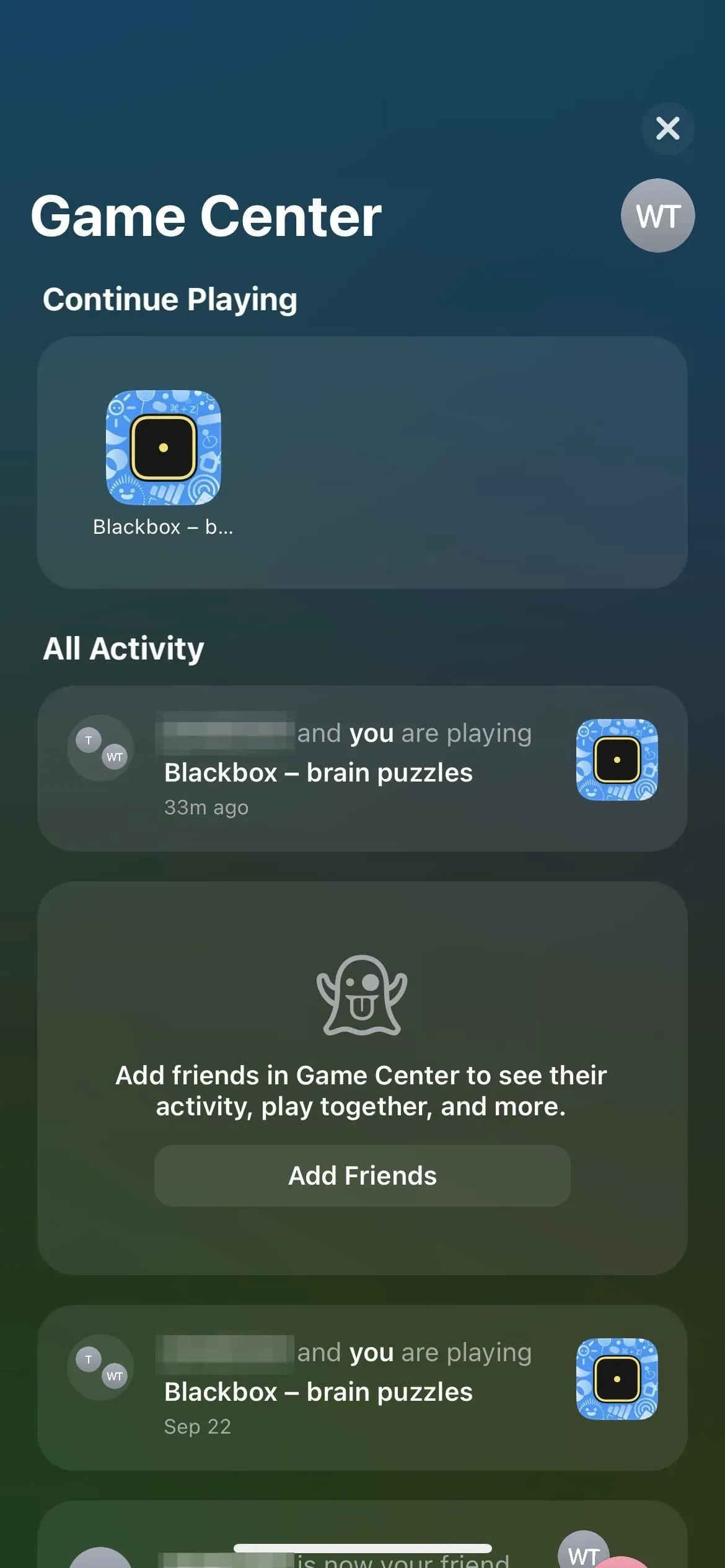
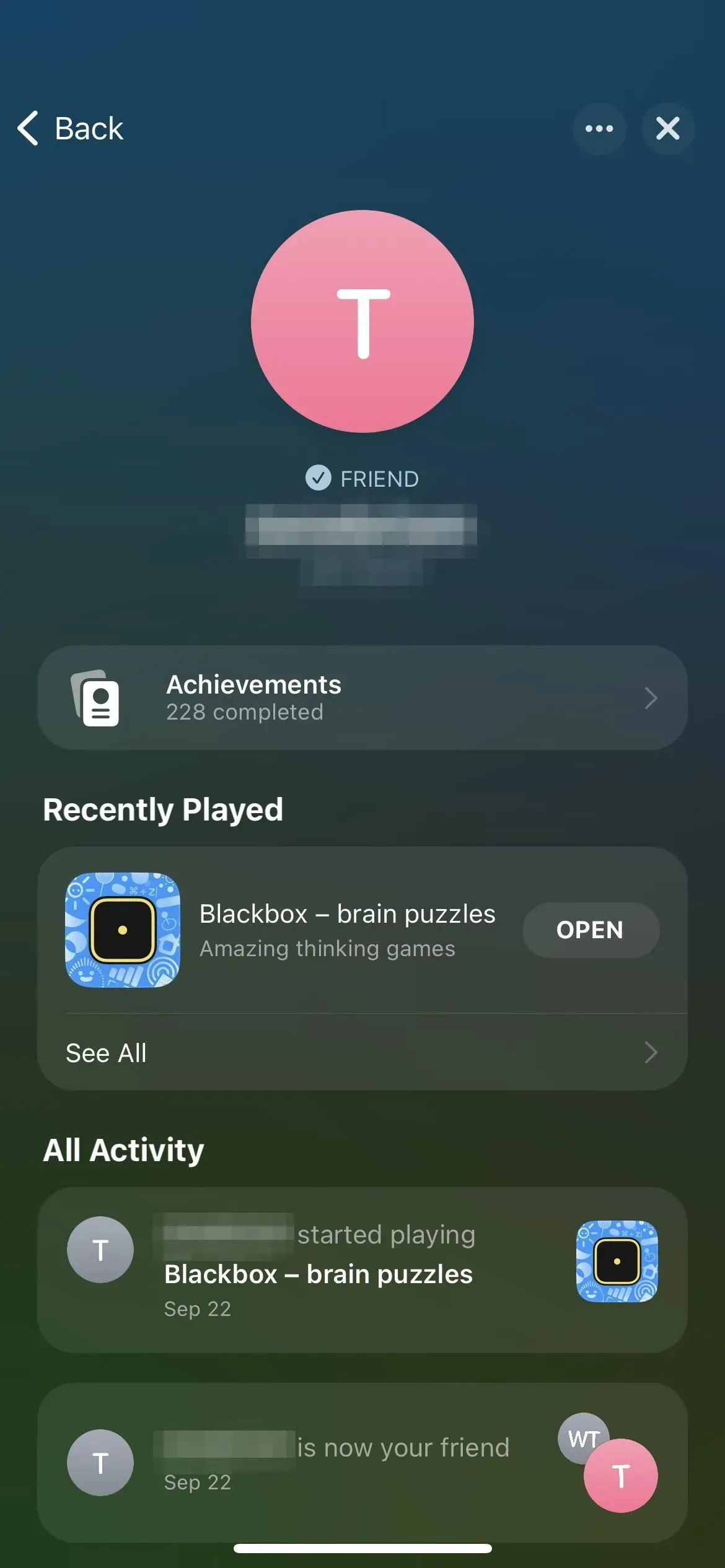
11. Desative a ocultação de endereço IP no Safari.
Se você é um assinante do iCloud+ e usa o iCloud Private Relay para ocultar seu endereço IP no Safari dos sites que você visita, não apenas dos rastreadores conhecidos que podem ativar tudo, agora você pode desativar essa opção por site nas configurações da página.
No momento, ele está sendo executado por sessão, portanto, talvez seja necessário desativá-lo novamente para o site se você atualizar a página. A chave de alternância correta em Configurações do site pode vir em uma atualização futura, mas no momento também não há nada no aplicativo Configurações.
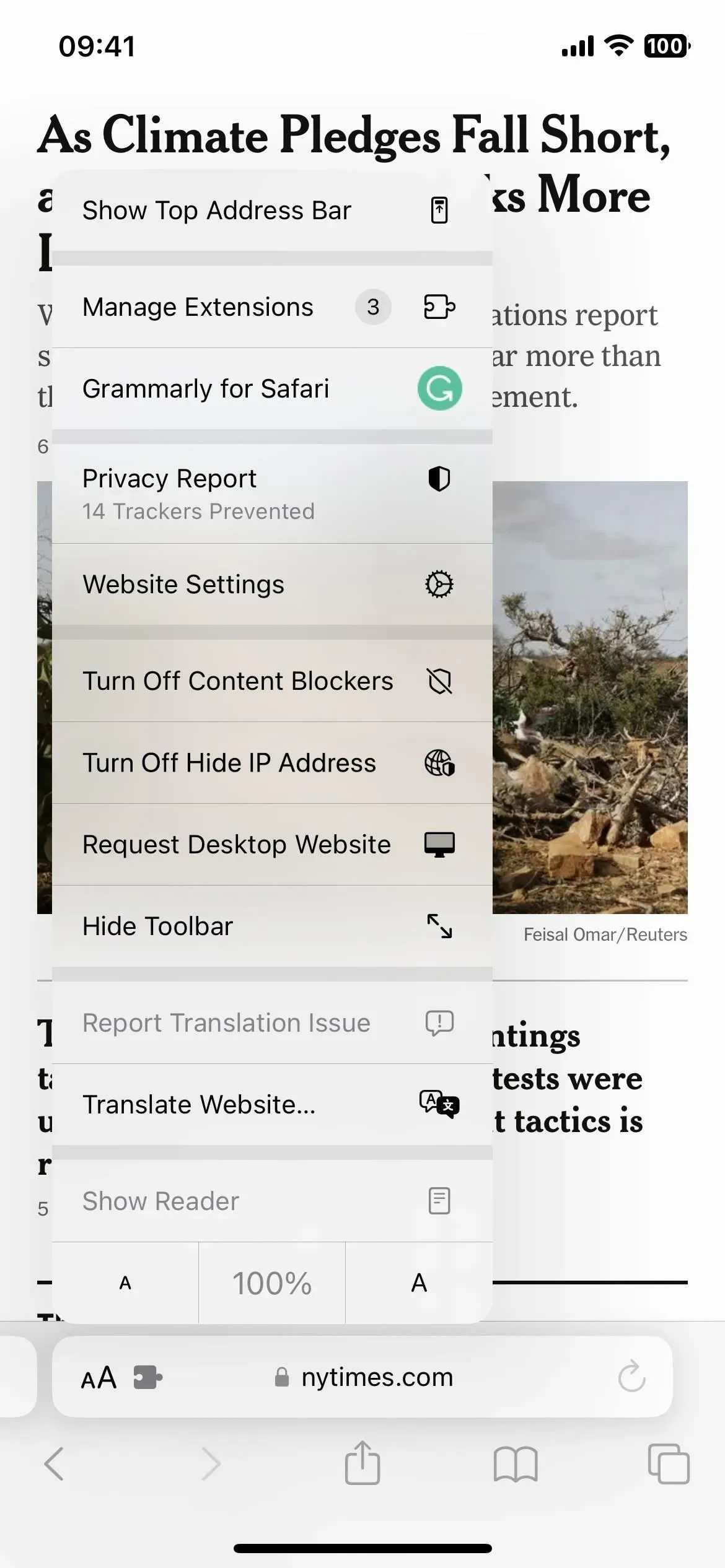
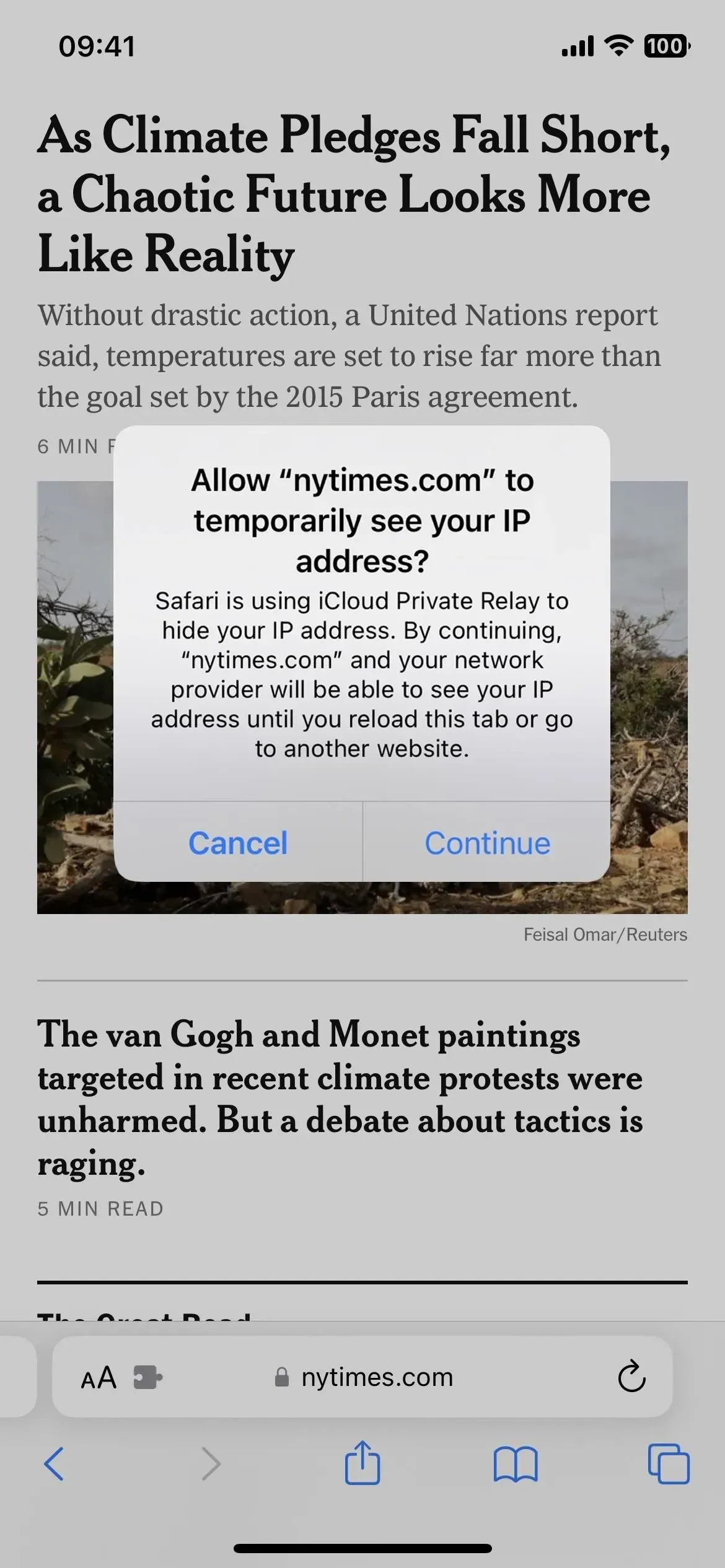
12. Visualizações em destaque com reprodução automática no aplicativo de TV
O aplicativo Apple TV está passando por uma grande mudança no iOS 16.2 que também afeta o iPadOS 16.2, tvOS 16.2 e macOS Ventura 13.1 e provavelmente chegará às smart TVs.
Na parte superior da guia Assistir agora, você verá um grande carrossel que reproduz automaticamente os trailers dos programas de TV e filmes recomendados. Você pode percorrer a lista ou deixá-la pular para cada título após o término do trailer de cada título. Alguns vão adorar, mas outros, sem dúvida, odiarão porque ele move a fila “Próximo” de cima para baixo, abaixo do grande bloco em destaque.
Atualmente, não parece haver uma maneira de impedir que as visualizações de vídeo sejam reproduzidas automaticamente. A alternância de visualizações de vídeo de reprodução automática em Configurações -> Acessibilidade -> Movimento não funciona para Apple TV e não há nova alternância nas configurações do aplicativo de TV, por exemplo, a App Store deve ativar ou desativar a reprodução automática de vídeo ou usá-la apenas para Wi -Fi.
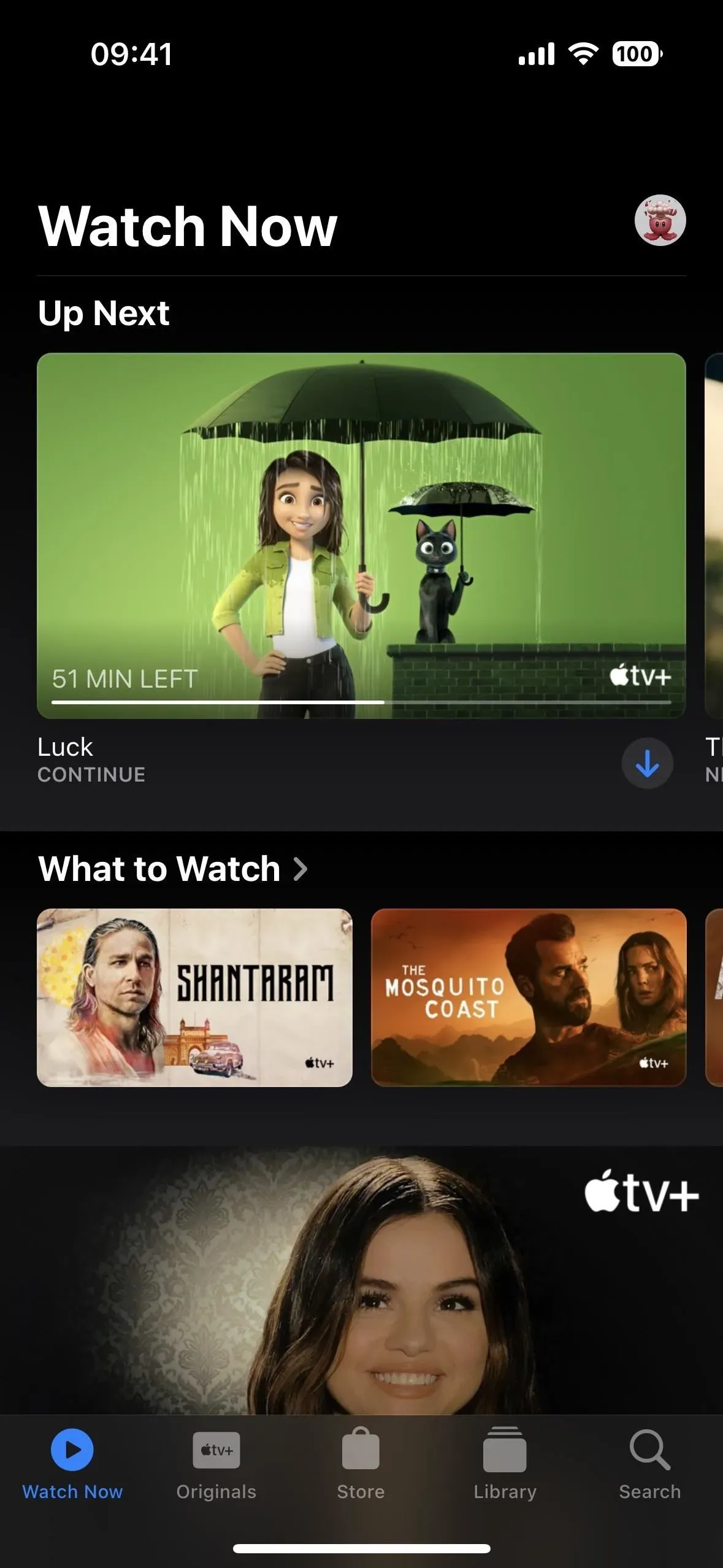
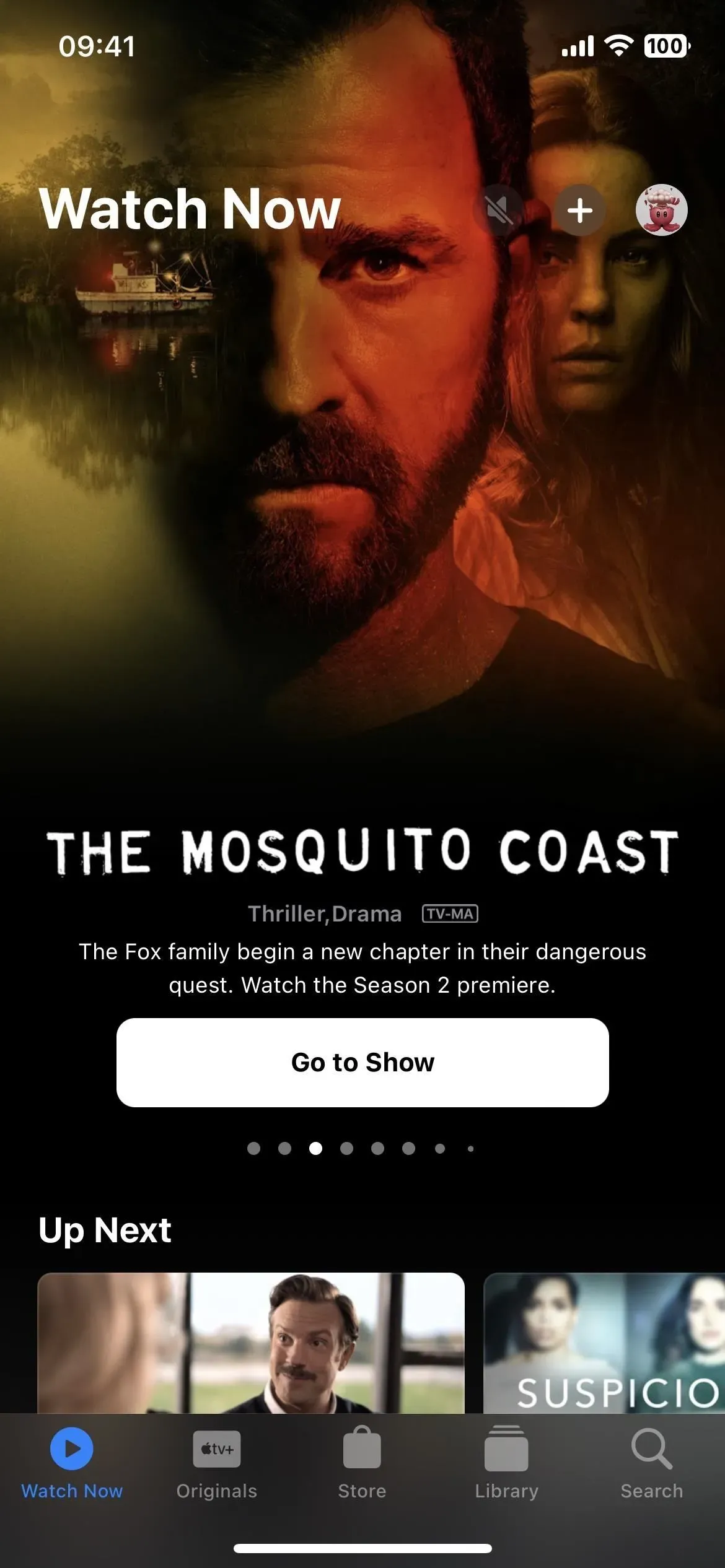
“Further Up” no iOS 16.1 (à esquerda) em comparação com os novos vídeos populares no iOS 16.2 (à direita).
13. Nova arquitetura residencial
Seguindo o novo suporte para acessórios Matter no iOS 16.1, uma atualização de arquitetura para o aplicativo Home está disponível para iOS 16.2, iPadOS 16.2, macOS 13.1 e HomePod 16.2. A atualização tornará a experiência de casa inteligente mais rápida e confiável, especialmente em residências com muitos acessórios conectados, de acordo com a Apple.
Você verá a opção de instalar a atualização do Home ao abrir o app Home. Caso contrário, você pode atualizar em Home -> My Home -> Home Settings -> Updates. Todos os dispositivos conectados devem ter o software mais recente para visualizar, acessar e controlar uma casa que foi atualizada para a arquitetura mais recente. Se eles não existirem, você não poderá usá-los.
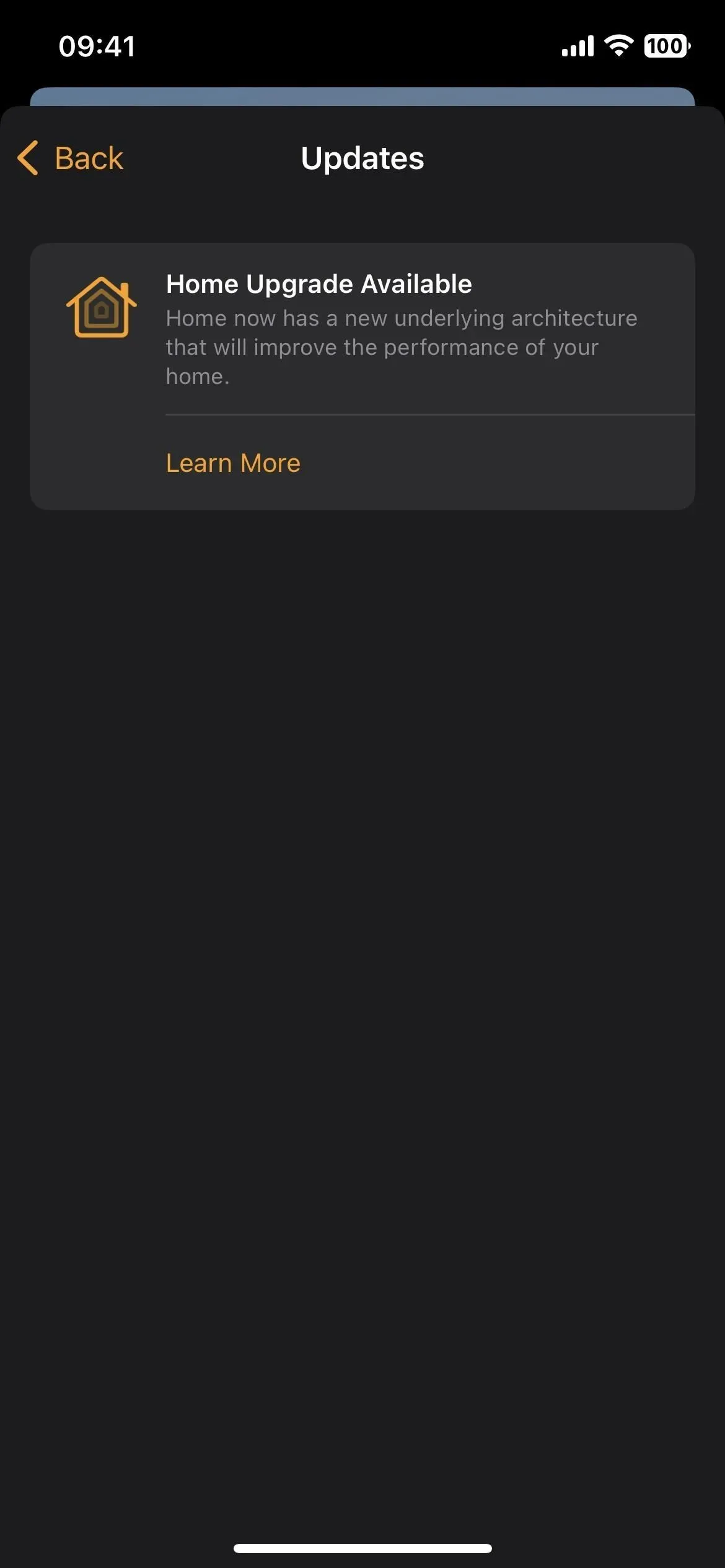
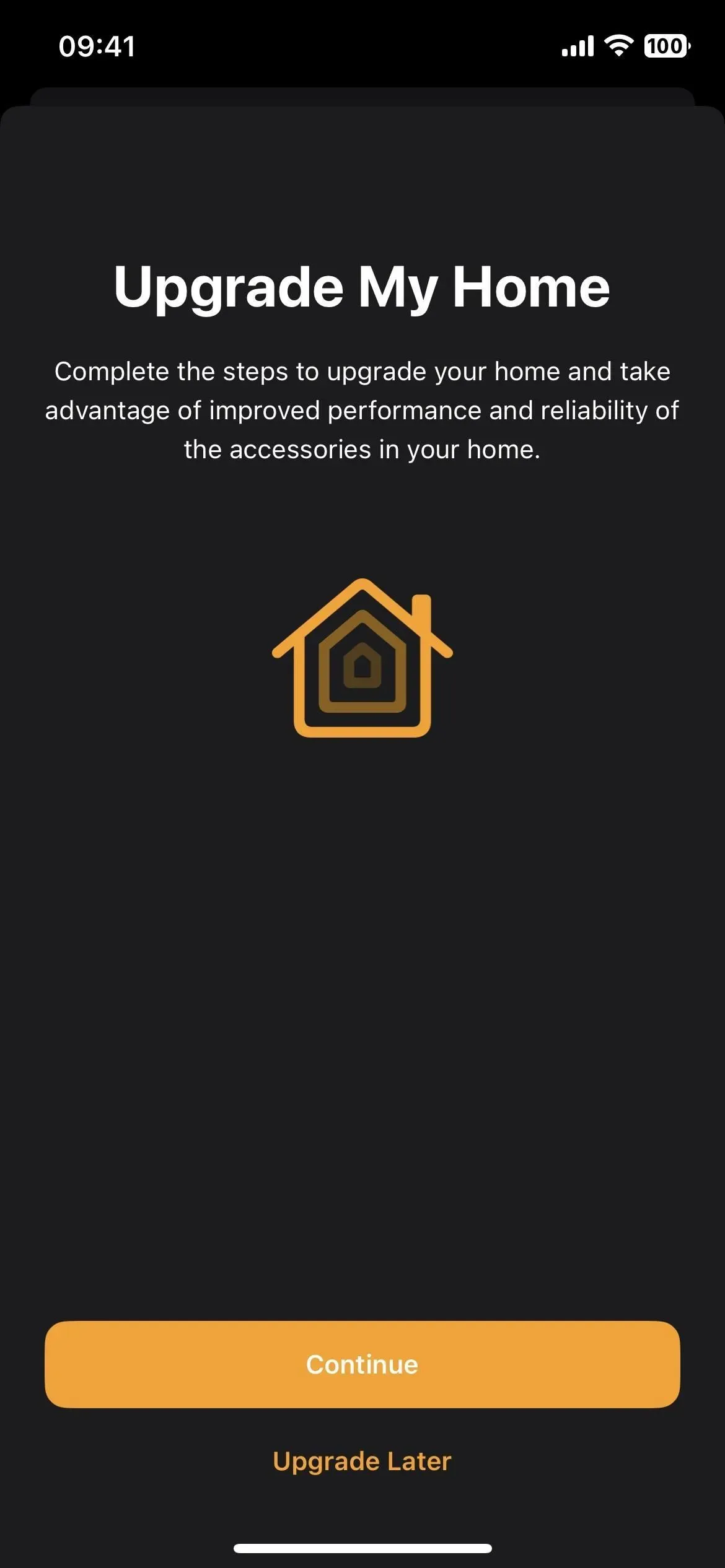
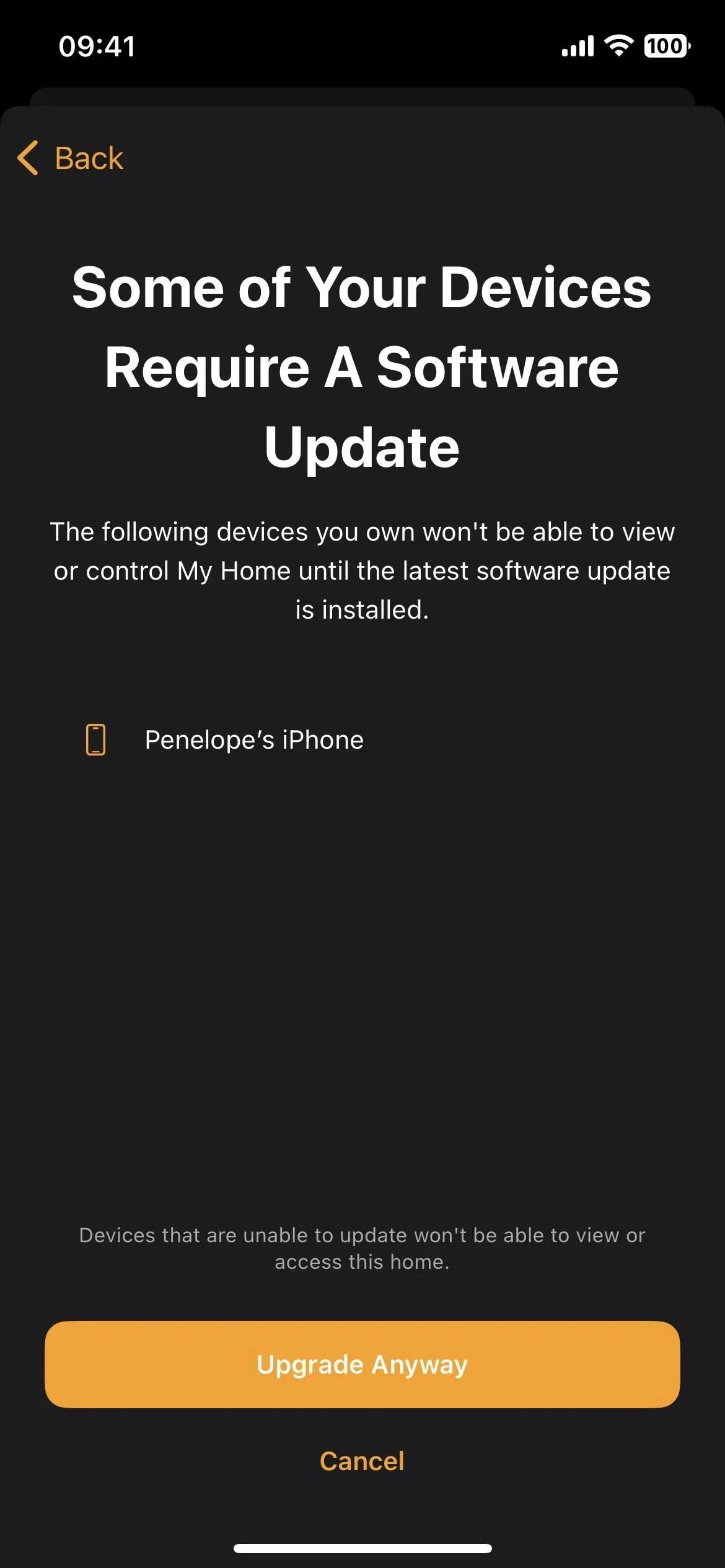
14. Forneça feedback não intencional em uma chamada de SOS
O iOS 16.2 beta mostra uma notificação quando você ativa o SOS de emergência no seu iPhone. Quando você clica em uma notificação, ela abre a ferramenta de feedback, solicitando feedback sobre chamadas de SOS não intencionais. Se você alegar que acionou inadvertidamente uma chamada SOS de emergência, verá mais perguntas, incluindo:
- Como você sabia que o SOS de emergência funcionava no seu iPhone?
- Onde estava o seu iPhone quando o SOS de emergência disparou?
- O que você estava fazendo quando a chamada de emergência do SOS disparou?
- Você sabe como seu iPhone acionou uma chamada SOS de emergência?
- O serviço de emergência SOS no seu iPhone já foi ativado inadvertidamente desta forma antes?
Depois de enviar ou cancelar um relatório, você será direcionado para as configurações do SOS de emergência para alterar as configurações, se necessário. A Apple provavelmente adicionou isso no iOS 16.2 devido a um longo histórico de chamadas de emergência acidentais e relatórios posteriores de falhas encontradas em modelos da série iPhone 14 desencadeadas em montanhas-russas, paraquedismo e outros cenários extremos de aceleração e desaceleração . até 256g. forças.
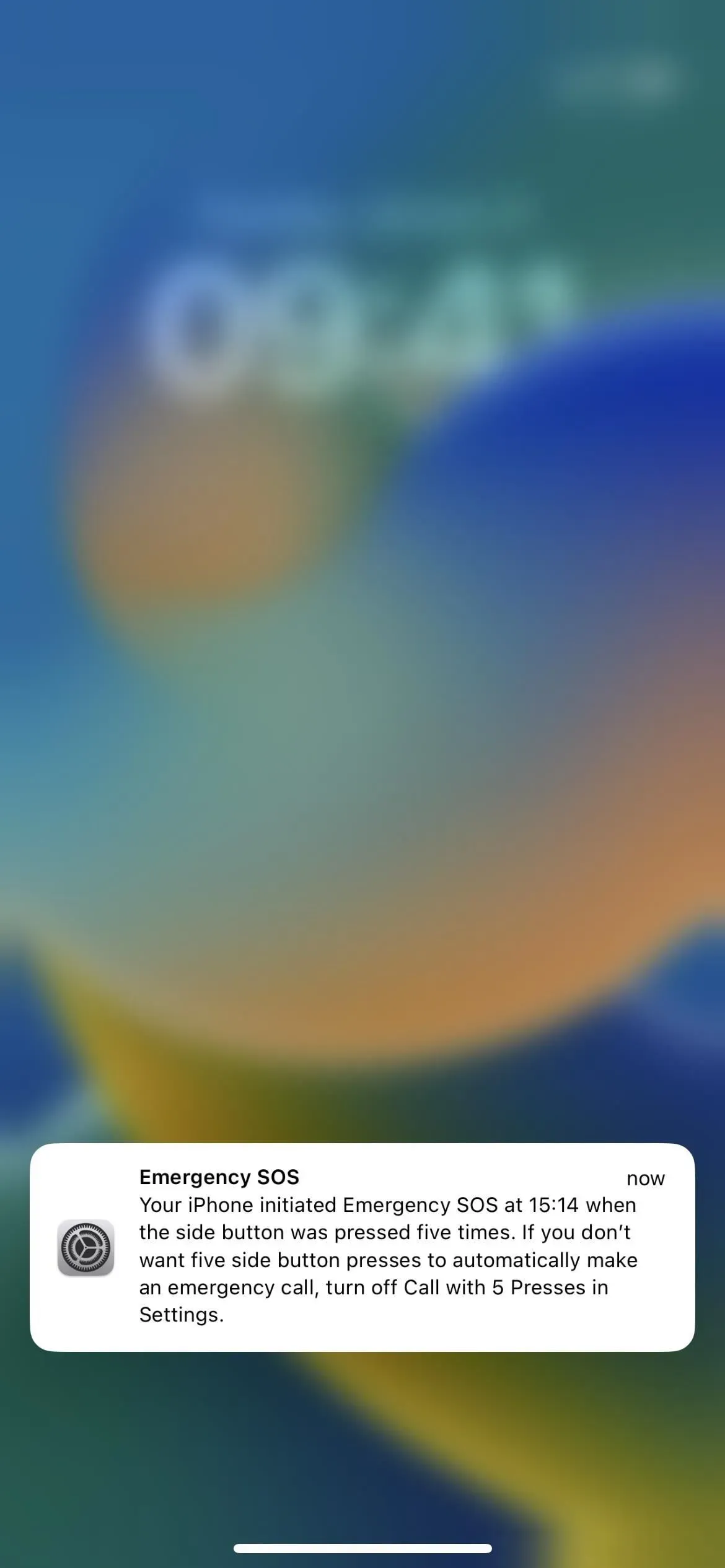
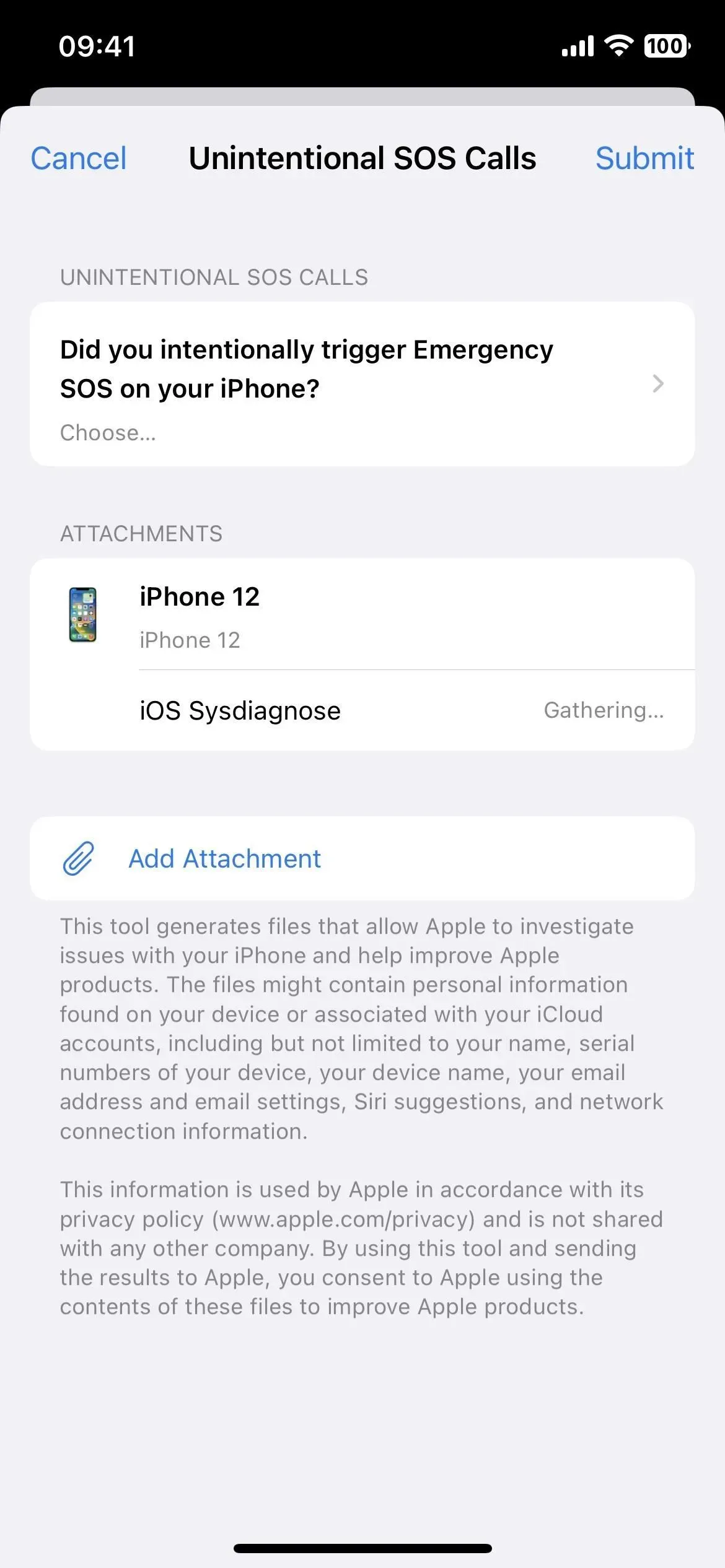
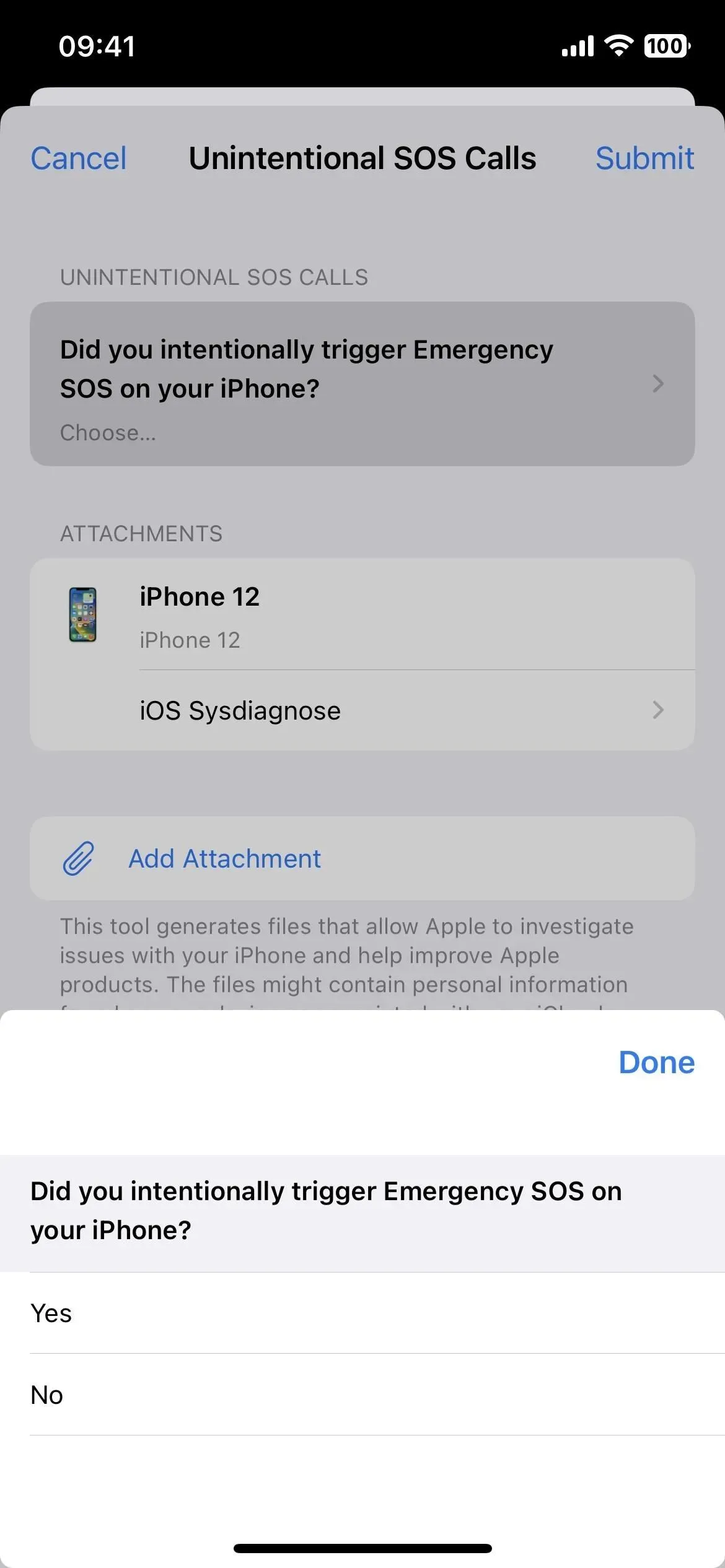
15. Mudança visual para atualização de software
Em uma das pequenas atualizações do iOS 16.2, a tela “Atualização de software” em Configurações mostra a versão atualmente instalada do iOS usando uma fonte grande e em negrito.
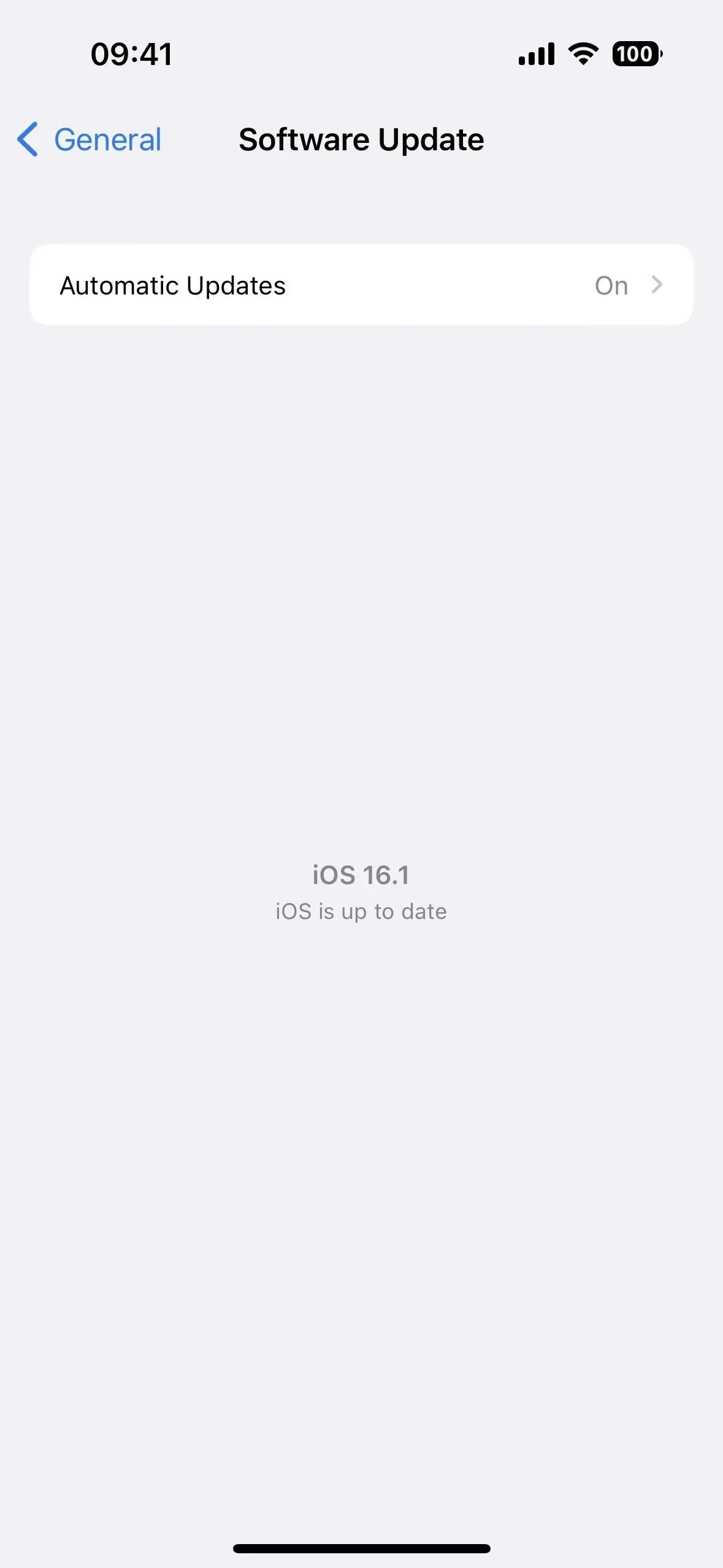
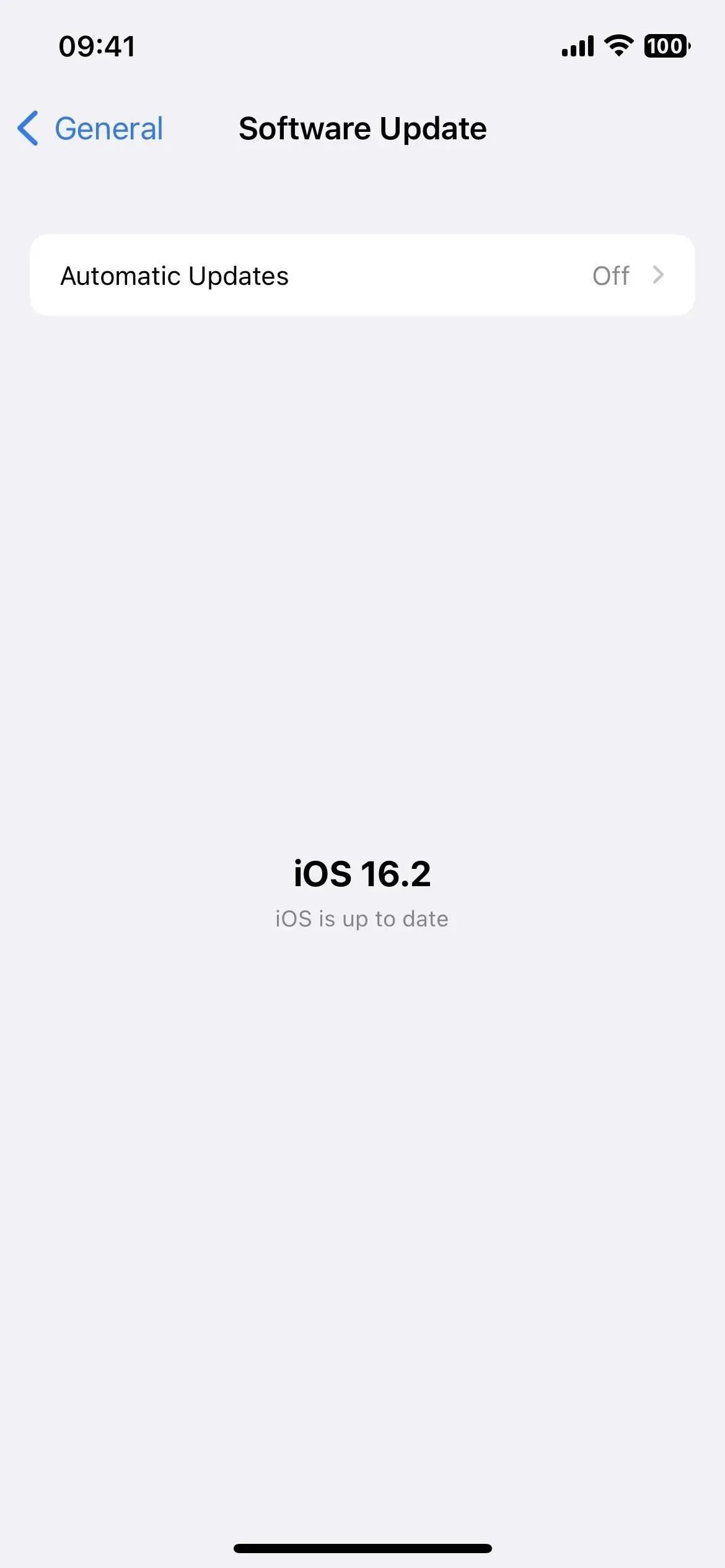
16. Espaços de cores de interpolação de gradiente CSS no Safari
Embora já esteja disponível como uma configuração experimental do Safari desde o iOS 15.4, o iOS 16.2 finalmente inclui o espaço de cores de interpolação de gradiente CSS padrão. O engenheiro de aplicativos da Web, Adam Argyle, tem uma boa demonstração de como é o Codepen que você pode experimentar. Nos GIFs abaixo, você pode ver que os espaços de cores gradientes não aparecem no iOS 16.1 (esquerda), mas aparecem no iOS 16.2 (direita).
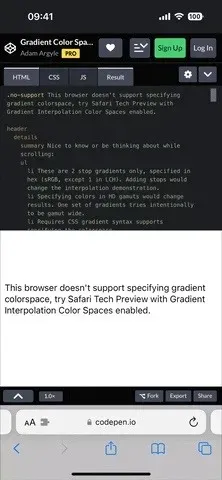
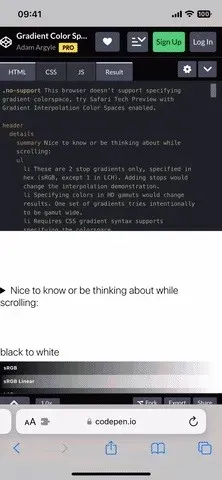
17. CSS color-mix() no Safari
Outra configuração experimental do Safari que agora está habilitada por padrão no iOS 16.2 é o CSS color-mix(), que pega dois valores de cores e os mistura em uma determinada quantidade de espaço de cores. Você pode verificar isso visitando a página de documentos da web MDN em notação funcional, que tem um exemplo na parte inferior. Abaixo, você pode ver que o iOS 16.1 não exibe cores mescladas (à esquerda), enquanto o iOS 16.2 exibe (à direita).
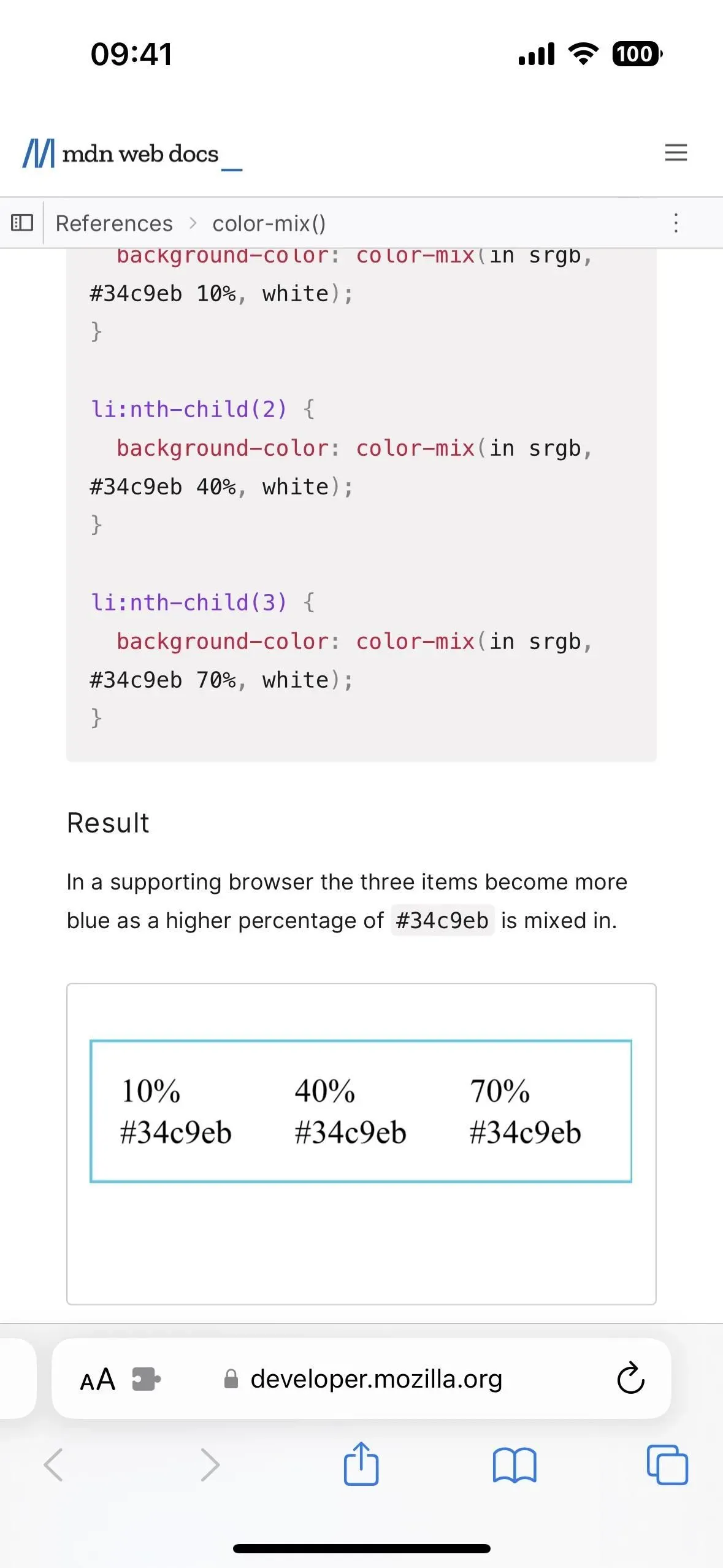
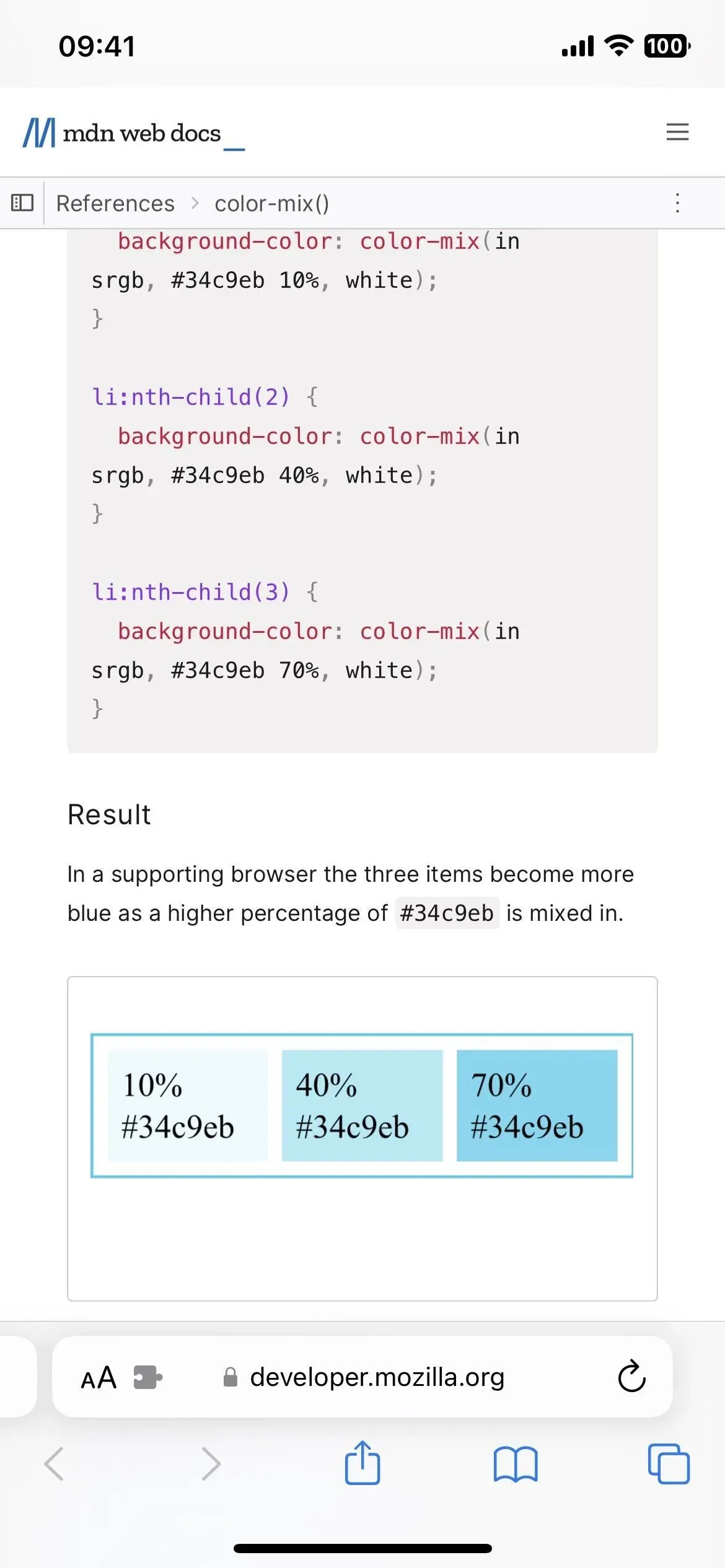
18. Suporte estendido para ProMotion 120Hz
Aplicativos de terceiros que animam elementos da interface do usuário usando SwiftUI em vez de UIKit relataram problemas ao visualizar animações em taxas de atualização de 120 Hz em monitores ProMotion. Embora isso nunca tenha sido um problema no iPad, agora foi corrigido no iOS 16.2 para o iPhone.
19. Alterando a exibição
Quando você for para Configurações -> Tela e brilho, verá que o grupo “Escala de exibição” na parte inferior agora é chamado de “Exibição” e, sob o novo cabeçalho mais curto, você encontrará “Escala de exibição” como um menu. elemento, não apenas “Visualizar”. Essas pequenas mudanças podem ter algo a ver com o próximo recurso.
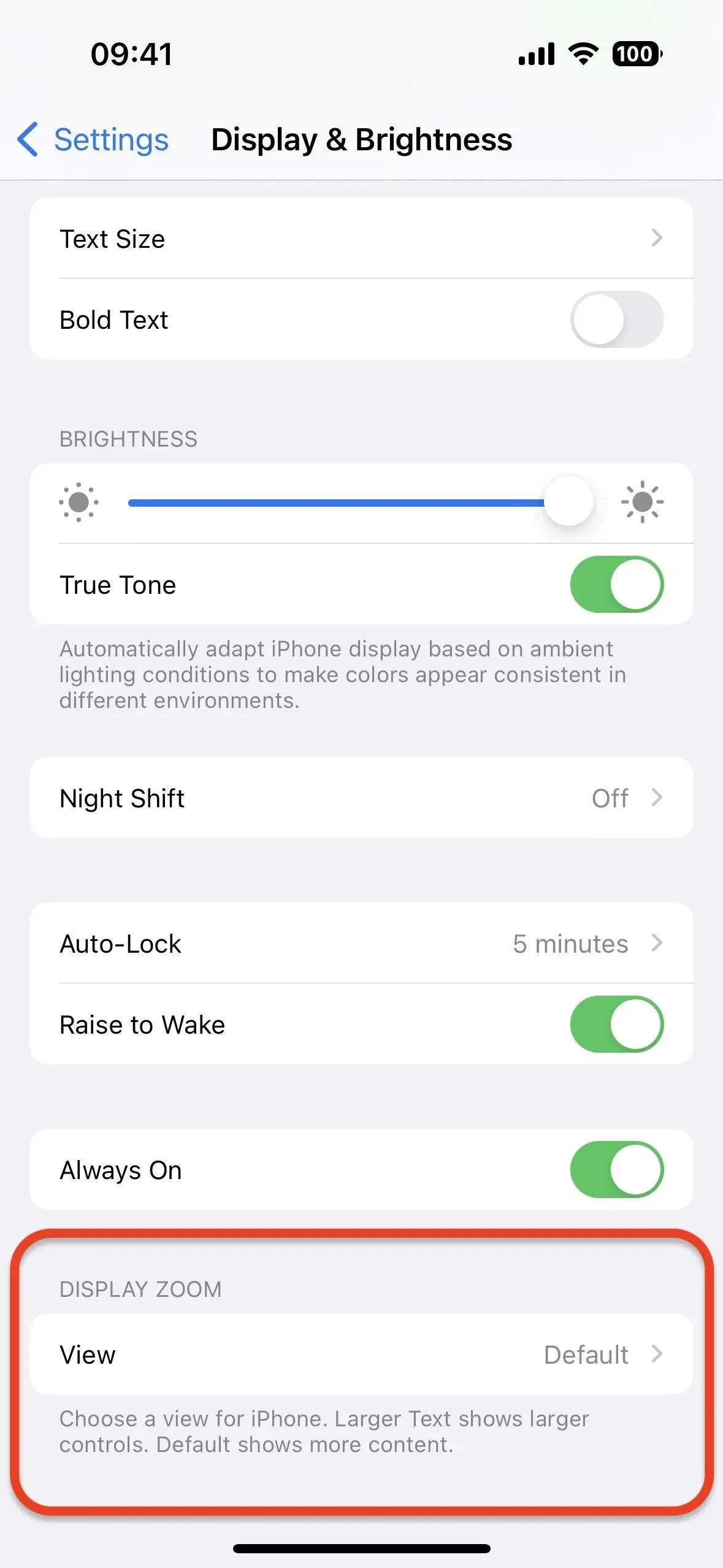
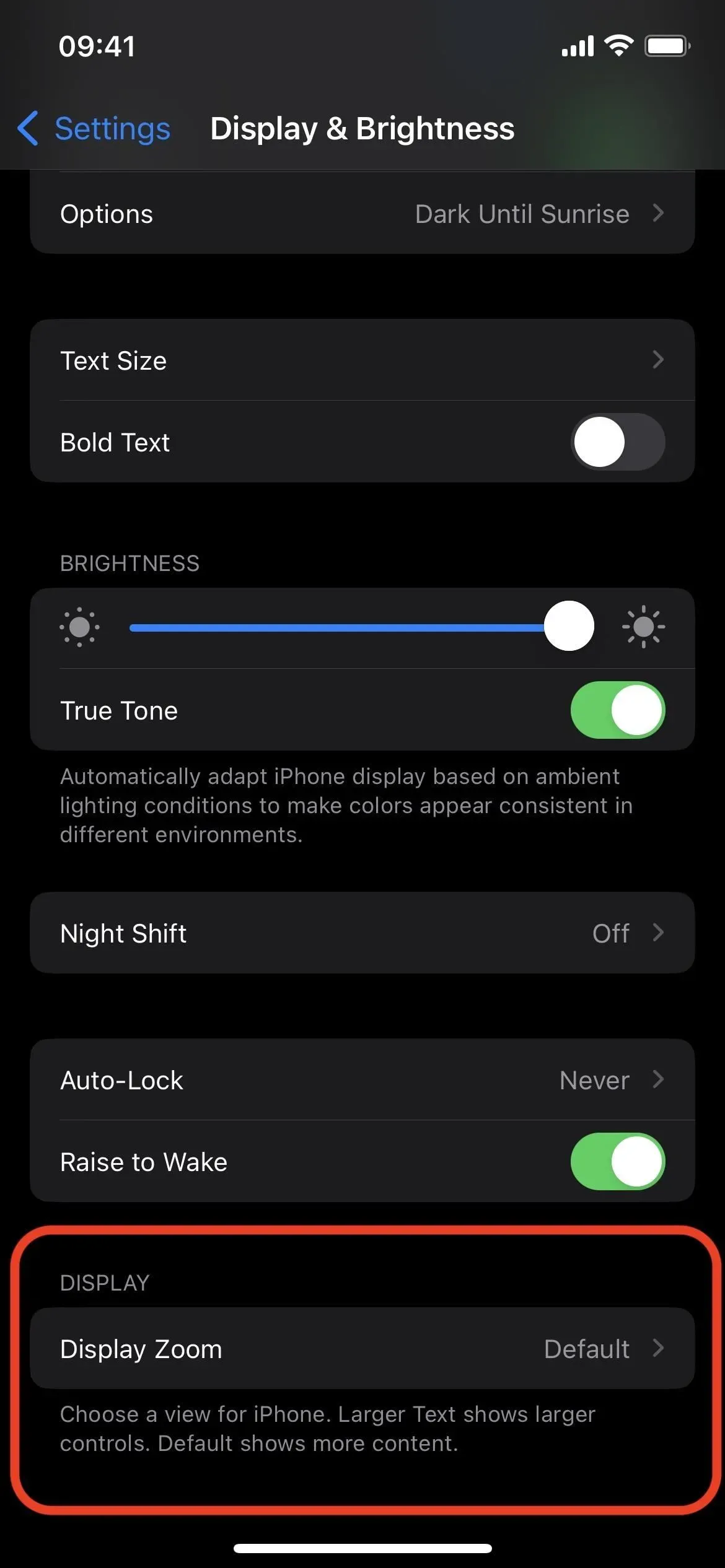
Opção Display Scale no iOS 16.1 (esquerda) e iOS 16.2 (direita).
20. Novo modo de acessibilidade personalizado (ainda não está funcionando)
Identificado pela primeira vez pelo 9to5Mac , um novo modo de acessibilidade personalizado com o codinome Clarity no código-fonte do iOS 16.2, mas ainda não lançado para uso em software real, “cria uma experiência simplificada do iPhone”, para citar a descrição da Apple.
Esta é uma interface de usuário personalizada que substitui a normal. Se você se sentir mais à vontade para visualizar aplicativos em listas em vez de grades na tela inicial, poderá fazê-lo. Você também pode preferir uma interface de usuário maior em geral, com ícones de aplicativos gigantes, texto grande e controles robustos. O modo escuro e outras configurações de acessibilidade também se aplicam ao modo de acessibilidade personalizado, e a tela de bloqueio pode ser substituída por um botão “Pressione para entrar” para desbloquear.
O código-fonte tem novos aplicativos para ClarityCamera e ClarityPhotos, bem como ajustes de interface do usuário específicos do Clarity para câmera, mensagens, música, telefone, FaceTime e fotos, e mais aplicativos e designs provavelmente serão adicionados no futuro. No momento, está tudo em desenvolvimento e nada está definido.
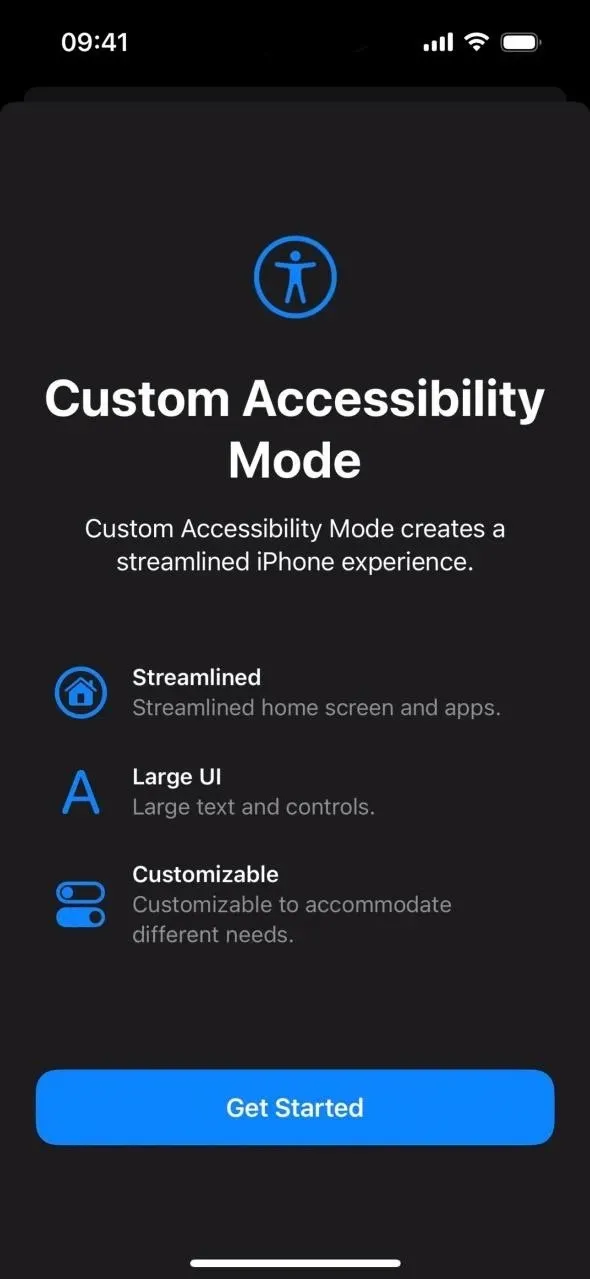
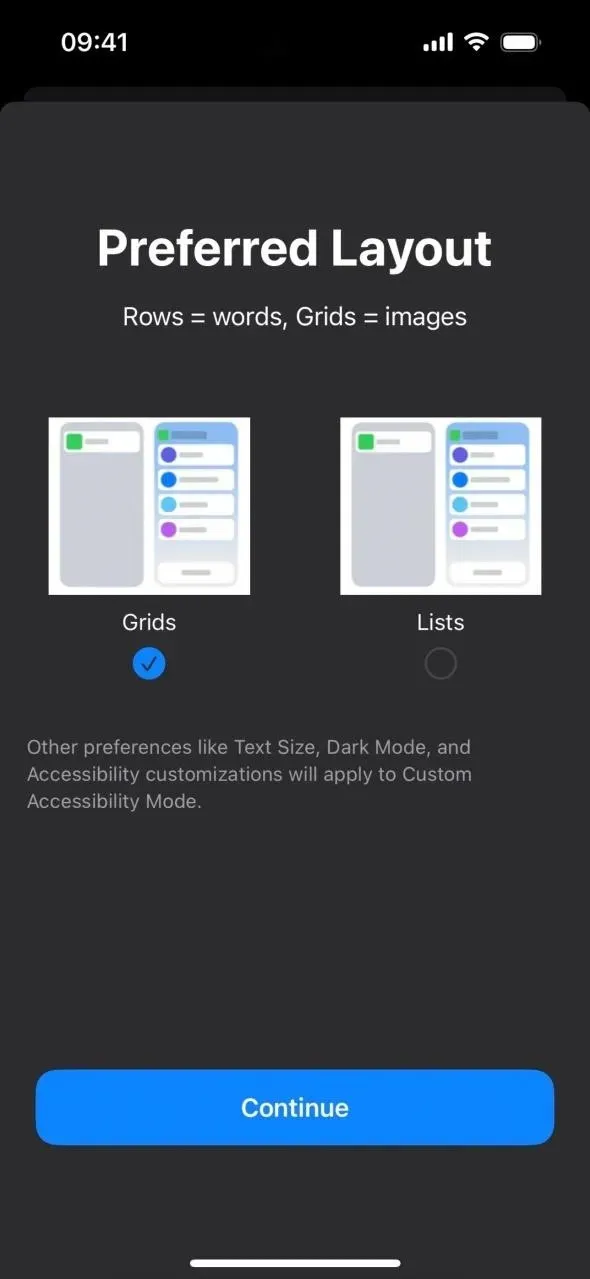
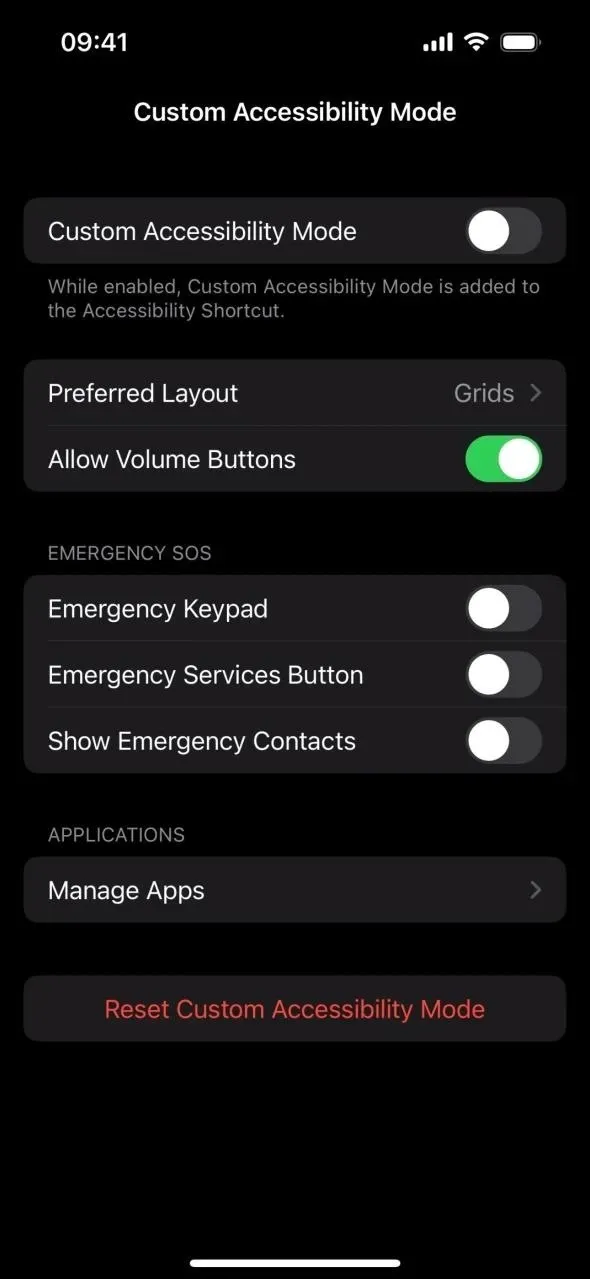
Recursos apenas para iPadOS 16.2
- A Apple trouxe de volta o suporte de monitor externo para o Stage Manager nos modelos iPad M1 e M2, permitindo que até oito aplicativos sejam usados simultaneamente em vez de quatro.
O que está faltando?
A Apple não trouxe de volta todos os glifos disponíveis para ícones de atalho que foram removidos com a atualização do iOS 16.1, e não há razão para acreditar que as imagens retornarão ao aplicativo Atalhos tão cedo.



Deixe um comentário